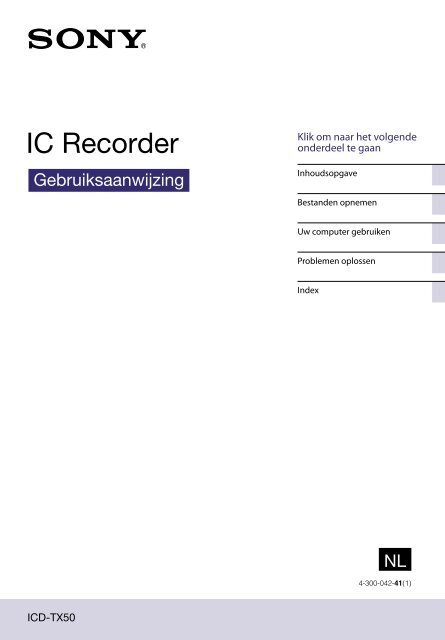Sony ICD-TX50 - ICD-TX50 Istruzioni per l'uso Olandese
Sony ICD-TX50 - ICD-TX50 Istruzioni per l'uso Olandese
Sony ICD-TX50 - ICD-TX50 Istruzioni per l'uso Olandese
Create successful ePaper yourself
Turn your PDF publications into a flip-book with our unique Google optimized e-Paper software.
IC Recorder<br />
Gebruiksaanwijzing<br />
Klik om naar het volgende<br />
onderdeel te gaan<br />
Inhoudsopgave<br />
Bestanden opnemen<br />
Uw computer gebruiken<br />
Problemen oplossen<br />
Index<br />
NL<br />
4-300-042-41(1)<br />
<strong>ICD</strong>-<strong>TX50</strong>
Inhoudsopgave<br />
WAARSCHUWING........................................5<br />
Kennisgeving voor gebruikers........................7<br />
De recorder voorbereiden<br />
De onderdelen en bedieningselementen<br />
controleren.............................................8<br />
Het display gebruiken............................10<br />
Onbedoelde bewerkingen voorkomen<br />
(HOLD)................................................16<br />
Een gemiddeld volumeniveau behouden<br />
(alleen voor Europese modellen).........17<br />
De batterij opladen................................18<br />
De batterij opladen met een computer........18<br />
De batterij opladen met een<br />
USB-netspanningsadapter..........................19<br />
De IC-recorder inschakelen...................20<br />
De stroom inschakelen..................................20<br />
De stroom uitschakelen.................................20<br />
De stand-byfunctie gebruiken......................20<br />
De energiebesparingsstand gebruiken.........21<br />
De klok instellen....................................22<br />
De klok instellen na het opladen van de<br />
batterij...........................................................22<br />
De klok instellen via het menu.....................23<br />
De taal voor het display instellen...........25<br />
Het startmenu........................................26<br />
Het startmenu gebruiken...............................27<br />
Een bestand selecteren...........................28<br />
Een bestand selecteren via het menu...........28<br />
Een bestand selecteren in het venster<br />
voor de stop- of afspeelstand......................30<br />
De bestandsgegevens weergeven..................31<br />
Een microSD-kaart plaatsen..................32<br />
Het geheugen selecteren........................34<br />
Bestanden opnemen<br />
Algemene opnamefuncties....................35<br />
De opname afluisteren...................................36<br />
De opname beëindigen..................................37<br />
Overige bewerkingen.....................................37<br />
De opname-instellingen wijzigen..........38<br />
De doelmap voor de opname selecteren.....38<br />
Een opnamescène selecteren voor elke<br />
situatie...........................................................39<br />
Tips voor betere opnamen.............................40<br />
De Scene Select-instellingen wijzigen..........41<br />
De standaardwaarden herstellen voor de<br />
Scene Select-instelling.................................42<br />
Opname automatisch starten als geluid<br />
wordt waargenomen – de functie<br />
VOR......................................................43<br />
Bestanden afspelen<br />
Algemene afspeelfuncties......................44<br />
Afspelen beëindigen.......................................44<br />
Overige bewerkingen.....................................45<br />
De afspeelinstellingen wijzigen.............46<br />
Ruis verminderen of het geluidseffect voor<br />
afspelen selecteren – de effectfunctie........46<br />
De afspeelsnelheid aanpassen – de functie<br />
DPC (Digital Pitch Control)......................48<br />
De afspeelstand selecteren.............................49<br />
Handige afspeelmethoden.....................50<br />
Luisteren met een betere geluidskwaliteit...50<br />
Vooruit/achteruit zoeken tijdens het<br />
afspelen (Cue/Review)................................50<br />
Snel het punt zoeken waaop u wilt beginnen<br />
met afspelen – de functie Easy Search......51<br />
Bestanden op een bepaald tijdstip met<br />
een alarmsignaal afspelen....................52<br />
Bestanden wissen<br />
Een bestand wissen................................54<br />
Alle bestanden in een map wissen.........56<br />
Bestanden bewerken<br />
Bestanden in een map ordenen..............57<br />
Bestanden naar een andere map<br />
verplaatsen....................................................57<br />
Een bestand kopiëren naar het andere<br />
geheugen.......................................................58<br />
Een trackmarkering gebruiken..............60<br />
Een trackmarkering toevoegen.....................60<br />
Een trackmarkering wissen...........................61<br />
Alle trackmarkeringen in het geselecteerde<br />
bestand in een keer wissen.........................62<br />
Een bestand splitsen...............................63<br />
Een bestand splitsen op de huidige<br />
positie............................................................63<br />
Een bestand splitsen bij alle<br />
trackmarkeringen........................................64<br />
De namen van mappen en bestanden<br />
wijzigen................................................65<br />
Een mapnaam wijzigen..................................65<br />
Een bestandsnaam wijzigen..........................66<br />
Een bestand beveiligen...........................67<br />
Inhoudsopgave Index
De menufunctie<br />
Menubewerkingsstanden.......................68<br />
Menu Settings.........................................70<br />
Uw computer gebruiken<br />
De IC-recorder gebruiken met uw<br />
computer..............................................79<br />
De IC-recorder op de computer<br />
aansluiten......................................................80<br />
Structuur van mappen en bestanden...........81<br />
De IC-recorder loskoppelen van de<br />
computer.......................................................84<br />
Bestanden kopiëren van de IC-recorder<br />
naar uw computer................................85<br />
Muziekbestanden van de computer<br />
naar de IC-recorder kopiëren om<br />
ze af te spelen.......................................86<br />
Een muziekbestand van de computer<br />
naar de IC-recorder kopiëren<br />
(slepen en neerzetten).................................86<br />
Muziekbestanden afspelen die van<br />
de computer zijn gekopieerd met de<br />
IC-recorder...................................................87<br />
De IC-recorder als USB-geheugen<br />
gebruiken.............................................88<br />
De meegeleverde Sound<br />
Organizer-software gebruiken............89<br />
Wat u kunt doen met Sound Organizer......89<br />
Systeemvereisten voor uw computer............91<br />
Sound Organizer installeren.........................92<br />
Het Sound Organizer-venster.......................94<br />
Problemen oplossen<br />
Problemen oplossen.............................104<br />
IC-recorderbewerkingen............................ 105<br />
Sound Organizer.......................................... 110<br />
Berichtenlijst........................................112<br />
Systeembe<strong>per</strong>kingen............................116<br />
Handelsmerken....................................117<br />
Index.....................................................118<br />
Inhoudsopgave Index<br />
Aanvullende informatie<br />
Een USB-netspanningsadapter<br />
gebruiken.............................................95<br />
De IC-recorder loskoppelen van het<br />
stopcontact....................................................96<br />
Voorzorgsmaatregelen...........................97<br />
Technische gegevens..............................99<br />
Systeemvereisten.............................................99<br />
Ontwerp en technische gegevens.............. 101<br />
Gebruiksduur van de batterij..................... 103
Navigeren in de gebruikshandleiding<br />
De knoppen in de gebruikshandleiding gebruiken<br />
Klik op de knoppen in de rechterbovenhoek van de pagina's van deze<br />
handleiding om naar de "Inhoudsopgave" of "Index" te gaan.<br />
Hiermee gaat u naar de inhoudsopgave<br />
Vind wat u zoekt in een lijst met onderwerpen in de handleiding.<br />
Inhoudsopgave Index<br />
Hiermee gaat u naar de index<br />
Vind wat u zoekt in een lijst met zoekwoorden die voorkomen in de handleiding.<br />
Tips<br />
U kunt naar de aangegeven pagina gaan door op een paginanummer in de<br />
inhoudsopgave of index te klikken.<br />
U kunt naar de aangegeven pagina gaan door op een pagina te klikken op een<br />
paginaverwijzing (bijvoorbeeld p. 6).<br />
Als u een verwijzingspagina wilt zoeken op zoekwoord, voert u dit woord in het<br />
zoekveld in Adobe Reader in.<br />
Afhankelijk van uw versie van Adobe Reader, kunnen de procedures variëren.<br />
De pagina-indeling wijzigen<br />
Met de knoppen in het Adobe Reader-venster kunt u bepalen hoe pagina's<br />
worden weergegeven.<br />
Doorlopend<br />
Pagina's worden weergegeven als een<br />
doorlopende rol pagina's waarbij de<br />
paginabreedte wordt aangepast aan<br />
de breedte van het venster. Wanneer<br />
u bladert, lopen de pagina's vloeiend<br />
in elkaar over.<br />
Tekstveld om tekst te zoeken<br />
Eén pagina<br />
Pagina's worden een voor een<br />
weergegeven en de paginalengte<br />
wordt aangepast aan het venster.<br />
Wanneer u bladert, wordt de<br />
volgende of vorige pagina<br />
weergegeven.
WAARSCHUWING<br />
Stel de batterijen (accu of geplaatste<br />
batterijen) niet langdurig bloot aan<br />
oververhitting zoals zonlicht, vuur of<br />
iets dergelijks.<br />
De opgenomen muziek mag<br />
alleen voor particuliere<br />
doeleinden worden gebruikt.<br />
Voor elk ander gebruik van de<br />
muziek is toestemming van de<br />
copyrighthouders vereist.<br />
<strong>Sony</strong> is niet aansprakelijk voor<br />
incomplete opnamen/downloads<br />
of beschadigde gegevens door<br />
problemen met de IC-recorder of<br />
computer.<br />
Afhankelijk van de soort tekst en<br />
tekens, wordt de tekst mogelijk<br />
niet altijd goed weergegeven op<br />
de IC-recorder. Dit is te wijten<br />
aan:<br />
— De capaciteit van de<br />
aangesloten IC-recorder.<br />
— De IC-recorder werkt niet<br />
zoals het hoort.<br />
— Inhoudgegevens zijn<br />
geschreven in een taal of in<br />
tekens die niet door de ICrecorder<br />
worden<br />
ondersteund.<br />
Verwijdering van oude elektrische en<br />
elektronische apparaten (van toepassing<br />
in de Europese Unie en andere Europese<br />
landen met gescheiden<br />
inzamelingssystemen)<br />
Dit symbool op het<br />
product of op de<br />
verpakking wijst erop dat<br />
dit product niet als<br />
huishoudelijk afval mag<br />
worden behandeld. Het<br />
moet echter naar een inzamelingspunt<br />
worden gebracht waar elektrische en<br />
elektronische apparatuur wordt<br />
gerecycled. Als u ervoor zorgt dat dit<br />
product op de correcte manier wordt<br />
verwerkt, helpt u mogelijke negatieve<br />
gevolgen voor mens en milieu<br />
die zouden kunnen veroorzaakt<br />
worden in geval van verkeerde<br />
afvalbehandeling te voorkomen.<br />
Het recycleren van materialen draagt<br />
bij tot het behoud van natuurlijke<br />
bronnen. Voor meer details in<br />
verband met het recyclen van dit<br />
product, kan u contact opnemen met<br />
de gemeentelijke instanties, de<br />
organisatie belast met de verwijdering<br />
van huishoudelijk afval of de winkel<br />
waar u het product hebt gekocht.<br />
Bijpassend accessoire: hoofdtelefoon<br />
Inhoudsopgave Index
Verwijdering van oude batterijen<br />
(van toepassing in de Europese Unie<br />
en andere Europese landen met<br />
afzonderlijke inzamelingssystemen)<br />
Dit symbool op de batterij<br />
of op de verpakking wijst<br />
erop dat de batterij,<br />
meegeleverd met van dit<br />
product niet als huishoudelijk afval<br />
behandeld mag worden.<br />
Op sommige batterijen kan dit symbool<br />
gebruikt worden in combinatie met een<br />
chemisch symbool. Het chemisch<br />
symbool voor kwik (Hg) of lood (Pb)<br />
wordt toegevoegd wanneer de batterij<br />
meer dan 0,0005 % kwik of 0,004 %<br />
lood bevat.<br />
Door deze batterijen op juiste wijze af te<br />
voeren, helpt u mogelijke negatieve<br />
gevolgen voor mens en milieu die<br />
zouden kunnen veroorzaakt worden in<br />
geval van verkeerde afvalbehandeling te<br />
voorkomen. Het recycleren van<br />
materialen draagt bij tot het behoud van<br />
natuurlijke bronnen.<br />
In het geval dat de producten om<br />
redenen van veiligheid, prestaties dan<br />
wel in verband met data-integriteit een<br />
<strong>per</strong>manente verbinding met een<br />
ingebouwde batterij vereisen, mag deze<br />
batterij enkel door gekwalificeerd<br />
service<strong>per</strong>soneel vervangen te worden.<br />
Om ervoor te zorgen dat de batterij op<br />
een juiste wijze zal worden behandeld,<br />
dient het product aan het eind van zijn<br />
levenscyclus overhandigd te worden aan<br />
het desbetreffende inzamelingspunt<br />
voor de recyclage van elektrisch en<br />
elektronisch materiaal.<br />
Voor alle andere batterijen verwijzen we<br />
u naar het hoofdstuk over hoe de<br />
batterij veilig uit het product te<br />
verwijderen. Overhandig de batterij aan<br />
het desbetreffende inzamelingspunt<br />
voor de recyclage van batterijen.<br />
Voor meer details in verband met het<br />
recyclen van dit product of batterij, kan<br />
u contact opnemen met de<br />
gemeentelijke instanties, de organisatie<br />
het belast met de verwijdering van<br />
huishoudelijk afval of de winkel waar u<br />
het product hebt gekocht.<br />
Mededeling voor de klant: de volgende<br />
informatie is uitsluitend van toepassing<br />
op apparatuur verkocht in landen waar<br />
EU-richtlijnen gelden<br />
De fabrikant van dit product is <strong>Sony</strong><br />
Corporation, 1-7-1 Konan Minato-ku<br />
Tokio, 108-0075 Japan. De<br />
geautoriseerde vertegenwoordiging<br />
voor EMC en productveiligheid is<br />
<strong>Sony</strong> Deutschland GmbH,<br />
Hedelfinger Strasse 61, 70327<br />
Stuttgart, Duitsland. Voor service- of<br />
garantiezaken verwijzen wij u graag<br />
naar de adressen in de afzonderlijke<br />
service/garantie documenten.<br />
Voorkom mogelijke gehoorschade<br />
door niet gedurende langere<br />
tijd naar harde<br />
geluidsniveaus te luisteren.<br />
Inhoudsopgave Index
Kennisgeving voor gebruikers<br />
Alle rechten voorbehouden. Deze<br />
gebruiksaanwijzing en de software die<br />
hierin wordt beschreven, mogen niet,<br />
volledig of gedeeltelijk, worden<br />
gereproduceerd, vertaald of omgezet<br />
zonder voorafgaande schriftelijke<br />
toestemming van <strong>Sony</strong> Corporation.<br />
Opnamen zijn uitsluitend bestemd<br />
voor <strong>per</strong>soonlijk gebruik. De<br />
wetgeving op auteursrechten<br />
verbiedt andere vormen van gebruik<br />
zonder toestemming van de<br />
eigenaars van de rechten.<br />
Inhoudsopgave Index<br />
SONY CORPORATION KAN IN<br />
GEEN GEVAL AANSPRAKELIJK<br />
WORDEN GESTELD VOOR ENIGE<br />
SCHADE DIE HET GEVOLG IS<br />
VAN OF VERBAND HOUDT MET<br />
DEZE GEBRUIKSAANWIJZING,<br />
SOFTWARE OF ANDERE<br />
INFORMATIE DAN WEL HET<br />
GEBRUIK ERVAN.<br />
<strong>Sony</strong> Corporation behoudt zich het<br />
recht voor deze gebruiksaanwijzing of<br />
de informatie hierin te allen tijde en<br />
zonder voorafgaande kennisgeving te<br />
wijzigen.<br />
Voor de beschreven software kan<br />
ook een afzonderlijke<br />
gebruikerslicentieovereenkomst<br />
gelden.<br />
Deze software is ontwikkeld voor<br />
Windows en is niet geschikt voor<br />
Macintosh.<br />
De bijgeleverde verbindingskabel is<br />
alleen bedoeld voor de IC-recorder<br />
<strong>ICD</strong>-<strong>TX50</strong>. U kunt geen andere ICrecorders<br />
aansluiten.<br />
De displays in deze handleiding<br />
kunnen afwijken van de feitelijke<br />
displays op uw IC recorder,<br />
afhankelijk van de regio waar u de<br />
IC-recorder hebt aangeschaft en uw<br />
instellingen.
De recorder voorbereiden<br />
De recorder voorbereiden<br />
De onderdelen en bedieningselementen controleren<br />
Voorkant<br />
/ENT (afspelen/invoeren)<br />
toets *<br />
(snel terugspoelen/omlaag)<br />
toets<br />
BACK/HOME (terug/startmenu)<br />
toets<br />
T-MARK (trackmarkering) toets<br />
USB-aansluiting<br />
Opening voor een polsriem<br />
(Er wordt geen polsriem<br />
meegeleverd.)<br />
Inhoudsopgave Index<br />
Opname-indicator<br />
Display<br />
* Deze toetsen en de aansluiting hebben<br />
een voelbaar puntje. Gebruik dit als<br />
oriëntatiepunt tijdens de bediening of ter<br />
herkenning van de aansluiting.<br />
STOP toets<br />
REC (opnemen)/PAUSE toets<br />
Luidspreker<br />
Ingebouwde microfoon (stereo)<br />
(L)<br />
Ingebouwde microfoon (stereo)<br />
(R)<br />
Bewerkingsaanduiding<br />
VOL (volume) –/+ * toets<br />
(snel vooruitspoelen/<br />
omhoog) toets
De recorder voorbereiden<br />
Achterkant<br />
De ruisdem<strong>per</strong> bevestigen<br />
Door de ruisdem<strong>per</strong> op de ICrecorder<br />
te bevestigen, kunt u het<br />
vibratiegeluid be<strong>per</strong>ken van de tafel<br />
of een ander op<strong>per</strong>vlak waarop de<br />
IC-recorder zich bevindt.<br />
Lijn het onderste deel van de<br />
ruisdem<strong>per</strong> in een hoek uit met de<br />
recorder () en druk vervolgens op<br />
het gedeelte met het logo () om de<br />
ruisdem<strong>per</strong> vast te klikken.<br />
Inhoudsopgave Index<br />
Klem<br />
Schakelaar POWER•HOLD<br />
microSD-kaartsleuf<br />
Hoofdtelefoonaansluiting<br />
RESET toets<br />
U kunt de IC-recorder resetten<br />
door de toets in te drukken met<br />
een dun pennetje of iets dergelijks.<br />
( p. 104).<br />
De ruisdem<strong>per</strong> verwijderen<br />
Til het bovenste gedeelte van de<br />
ruisdem<strong>per</strong> (in de tegenovergestelde<br />
richting van de richting beschreven in )<br />
omhoog en verwijder de dem<strong>per</strong>.<br />
Tip<br />
De ruisdem<strong>per</strong> is bedoeld om de<br />
mogelijke ruis van een tafel te be<strong>per</strong>ken.<br />
Wanneer u de IC-recorder aan uw kleding<br />
bevestigt, moet u de ruisdem<strong>per</strong><br />
verwijderen van de IC-recorder.
10 De recorder voorbereiden<br />
Het display gebruiken<br />
Display in stopstand<br />
Trackmarkering<br />
Geeft het aantal trackmarkeringen<br />
net voor de huidige positie weer.<br />
Wordt weergegeven als voor een<br />
bestand een trackmarkering is<br />
ingesteld.<br />
Inhoudsopgave Index<br />
Opmerking<br />
Het bovenstaande venster en de overige<br />
vensters in dit gedeelte worden uitsluitend<br />
gebruikt om uitleg te geven over<br />
aanduidingen, cijfers en items. De<br />
feitelijke vensters kunnen afwijken van de<br />
hier weergegeven vensters.<br />
Bestandslocatie<br />
Het geselecteerde bestandsnummer<br />
wordt weergegeven bij de teller en<br />
het totale aantal bestanden in de<br />
map wordt weergegeven bij de<br />
noemer.<br />
<br />
Bestand<br />
Bestandsnaam<br />
Datum van opname(jaar/maand/<br />
dag)_nummer (bijvoorbeeld<br />
121021_001)<br />
Teller (verstreken tijd)<br />
In de stopstand: de huidige positie<br />
(de verstreken tijd vanaf het<br />
begin van het huidige bestand)<br />
In de afspeelstand: de verstreken<br />
afspeeltijd van het huidige<br />
bestand<br />
In de opnamestand: de totale<br />
opnameduur van het huidige<br />
bestand<br />
Microfoongevoeligheid/<br />
geselecteerde scène-instelling<br />
Geeft de microfoongevoeligheid of<br />
scène-instelling weer die is<br />
geselecteerd voor opnemen.<br />
Microfoongevoeligheid:<br />
: High<br />
: Medium<br />
: Low<br />
Instelling voor scèneselectie:<br />
: Shirt Pocket<br />
: Meeting<br />
: Voice Notes<br />
: Interview<br />
: My Scene<br />
LCF (Low Cut Filter)<br />
Wordt weergegeven wanneer<br />
"LCF(Low Cut)" is ingesteld op "ON"<br />
in het menu.<br />
Resterende opnametijd<br />
Geeft de resterende opnametijd weer<br />
in uren, minuten en seconden.<br />
Als er meer dan 10 uur resteert,<br />
wordt de tijd in uren weergegeven.<br />
Als er meer dan 10 minuten en<br />
minder dan 10 uur resteert, wordt de<br />
tijd in uren en minuten weergegeven.<br />
Als er minder dan 10 minuten<br />
resteert, wordt de tijd in minuten en<br />
seconden weergegeven. (De<br />
aanduiding knip<strong>per</strong>t tijdens het<br />
opnemen.)<br />
Vervolg
11 De recorder voorbereiden<br />
microSD-kaart<br />
Wordt weergegeven wanneer er een<br />
microSD-kaart wordt geplaatst en<br />
"Select Memory" in het menu is<br />
ingesteld op "microSD Card".<br />
Als "Built-In Memory" is<br />
geselecteerd, wordt er geen<br />
aanduiding weergegeven.<br />
Weergave van informatie over huidig<br />
bestand<br />
Inhoudsopgave Index<br />
Batterij<br />
Het resterende batterijvermogen<br />
wordt weergegeven. Hoe leger de<br />
batterij, hoe minder streepjes<br />
worden weergegeven in het<br />
pictogram.<br />
Voortgangsbalk (tijdlijn)<br />
De huidige stop- of afspeelpositie<br />
wordt weergegeven als een<br />
markering op de tijdlijn van het<br />
beginpunt links tot het eindpunt<br />
rechts van het huidige bestand.<br />
Titel<br />
Datum van opname(jaar/maand/<br />
dag)_nummer (bijvoorbeeld 121021_<br />
001) of een geregistreerde titel<br />
Artiestennaam<br />
Artiestennaam (bijvoorbeeld Mijn<br />
opname) of een geregistreerde<br />
artiestennaam.<br />
Datum en tijd van opname<br />
Hier worden de datum (jaar/maand/<br />
dag) en tijd (uur/minuut) van<br />
opname weergegeven.<br />
Bestandsindeling<br />
Hier worden de bestandsindeling en<br />
andere informatie zoals de<br />
bitsnelheid, "VBR" of "MONO",<br />
weergegeven. Wanneer de<br />
IC-recorder de informatie over<br />
bestandsindeling niet kan ophalen,<br />
wordt de bestandsindeling<br />
weergegeven als "--- ----".<br />
Beveiliging<br />
Wordt weergegeven wanneer<br />
beveiliging is ingesteld voor een<br />
bestand.<br />
Vervolg
12 De recorder voorbereiden<br />
Alarm<br />
Wordt weergegeven wanneer een<br />
alarm is ingesteld in een bestand.<br />
Nieuw binnenkomende podcast<br />
Bericht over bewerkingen<br />
Wanneer enkele bewerkingsfuncties<br />
voor een bestand zijn uitgeschakeld,<br />
wordt er een bericht weergegeven<br />
(bijvoorbeeld Cannot Divide File or<br />
Edit Track Mark).<br />
Display bij opname<br />
Bewerkingsstand<br />
Geeft het volgende weer, afhankelijk<br />
van de huidige bewerking van de ICrecorder.<br />
: afspelen<br />
: opnemen<br />
: opnemen onderbroken<br />
(knip<strong>per</strong>t)<br />
: opnemen met de functie VOR<br />
of opnemen onderbroken met de<br />
functie VOR (knip<strong>per</strong>t)<br />
: snel terugspoelen (controle),<br />
snel vooruitspoelen (zoeken)<br />
Inhoudsopgave Index
13 De recorder voorbereiden<br />
Display tijdens afspelen<br />
Afspeelstand/DPC/Alarm<br />
1: wordt weergegeven wanneer<br />
een bestand wordt<br />
afgespeeld.<br />
: wordt weergegeven wanneer<br />
bestanden in één map<br />
doorlopend worden<br />
afgespeeld.<br />
ALL: wordt weergegeven wanneer<br />
alle bestanden doorlopend<br />
worden afgespeeld.<br />
1: wordt weergegeven wanneer<br />
één bestand herhaaldelijk<br />
wordt afgespeeld.<br />
: wordt weergegeven wanneer<br />
bestanden in één map<br />
herhaaldelijk worden<br />
afgespeeld.<br />
ALL: wordt weergegeven wanneer<br />
alle bestanden herhaaldelijk<br />
worden afgespeeld.<br />
: DPC (Digital Pitch<br />
Control) afspelen<br />
(opgegeven afspeelsnelheid)<br />
: Alarm afspelen<br />
Effect<br />
Wordt weergegeven wanneer de<br />
geluidskwaliteit in het menu is<br />
ingesteld met "Effect".<br />
: Clear Voice 1<br />
: Clear Voice 2<br />
: Music: Pop<br />
: Music: Rock<br />
: Music: Jazz<br />
: Music: Bass 1<br />
: Music: Bass 2<br />
Display in de status HOLD<br />
HOLD<br />
Wordt weergegeven als de status<br />
HOLD wordt ingeschakeld om<br />
onbedoelde bewerkingen te<br />
voorkomen.<br />
Alle toetsen zijn uitgeschakeld.<br />
Huidige tijd<br />
Wanneer de status HOLD is<br />
ingeschakeld, wordt de huidige tijd<br />
weergegeven.<br />
(bijvoorbeeld 12:00 (tijdsnotatie<br />
24‐Hour)/12:00 PM (tijdsnotatie<br />
12‐Hour))<br />
Vergrendelingsbericht<br />
Wordt weergegeven wanneer u een<br />
toetsbewerking uitvoert terwijl de<br />
status HOLD is ingeschakeld.<br />
Als u de status HOLD wilt<br />
uitschakelen, schuift u de schakelaar<br />
POWER•HOLD naar het midden<br />
( p. 16).<br />
Inhoudsopgave Index
14 De recorder voorbereiden<br />
Display tijdens bestandsselectie<br />
Categorielijst<br />
Mappenlijst<br />
Mappen<br />
: een map waarin u een bestand<br />
kunt opnemen<br />
: een map die u alleen kunt<br />
gebruiken voor afspelen<br />
: een map voor podcastbestanden<br />
Mapnaam<br />
FOLDER01 tot FOLDER05 of een<br />
opgegeven bestandsnaam.<br />
Inhoudsopgave Index<br />
Bestandenlijst<br />
Categorie<br />
Mappen met bestanden zijn voor het<br />
beheer van bestanden gecategoriseerd<br />
als opneembaar of alleen afspeelbaar.<br />
Recording Files: gedeelte voor<br />
opnemen. Wordt gebruikt om<br />
bestanden te beheren die zijn<br />
opgenomen met de IC-recorder.<br />
Music: gedeelte voor alleen<br />
afspelen. Wordt gebruikt om<br />
muziekbestanden te beheren die<br />
zijn overgebracht van de<br />
computer. U kunt slechts een<br />
be<strong>per</strong>kt aantal functies voor<br />
bewerken gebruiken.<br />
Podcast: gedeelte voor alleen<br />
afspelen. Wordt gebruikt om<br />
podcastbestanden te beheren die<br />
zijn overgebracht van de<br />
computer. U kunt de bestanden<br />
niet bewerken, maar wel<br />
verwijderen.
15 De recorder voorbereiden<br />
Display tijdens bewerkingen in MENU<br />
Startmenu<br />
Menu-instelling<br />
Inhoudsopgave Index<br />
Startmenu<br />
Het startmenu bestaat uit de<br />
volgende vijf items, die elk een<br />
belangrijk onderdeel van de ICrecorder<br />
vertegenwoordigen.<br />
Scene Select<br />
Select File<br />
Erase Files<br />
Edit<br />
Settings<br />
Tip<br />
Door het volgende menu te selecteren en<br />
op /ENT te drukken, kunt u teruggaan<br />
naar het venster dat werd weergegeven<br />
voordat u de menustand inschakelde:<br />
en een van de volgende items wordt<br />
weergegeven, afhankelijk van de<br />
bewerking die u uitvoerde voordat u de<br />
menustand inschakelde: To Stop Screen/<br />
Return to Playback/Return to REC<br />
Toetsen voor itemselectie<br />
Druk op of om een item<br />
te selecteren en druk op /ENT<br />
om te bevestigen.<br />
Menu-items<br />
De items van het geselecteerde menu<br />
worden weergegeven.
16 De recorder voorbereiden<br />
Onbedoelde bewerkingen voorkomen (HOLD)<br />
U kunt alle toetsen uitschakelen (HOLD) om onbedoelde bewerkingen te<br />
voorkomen wanneer u de IC-recorder meeneemt.<br />
De toetsen uitschakelen (status HOLD)<br />
Inhoudsopgave Index<br />
Schuif de schakelaar POWER•HOLD in de richting van "HOLD" om de toetsen<br />
uit te schakelen terwijl het apparaat is ingeschakeld.<br />
"HOLD" en de huidige tijd worden ongeveer 3 seconden weergegeven, wat<br />
aangeeft dat alle toetsen zijn uitgeschakeld.<br />
De toetsen inschakelen<br />
Schuif de schakelaar POWER•HOLD naar het midden.<br />
Opmerking<br />
Als de functie HOLD wordt ingeschakeld tijdens het opnemen, worden alle toetsen<br />
uitgeschakeld. Als u de opname wilt stoppen, moet u eerst de functie HOLD annuleren.<br />
Tip<br />
Ook als de functie HOLD is ingeschakeld, kunt u het afgespeelde alarm stoppen door op<br />
een willekeurige toets te drukken. (U kunt de normale weergave niet stoppen.)
17 De recorder voorbereiden<br />
Een gemiddeld volumeniveau behouden<br />
(alleen voor Europese modellen)<br />
De IC-recorder be<strong>per</strong>kt het maximumvolume zodat u met een gemiddeld<br />
volumeniveau kunt luisteren wanneer u de hoofdtelefoon gebruikt.<br />
Wanneer u het volume probeert in te stellen op een niveau dat het opgegeven<br />
niveau overschrijdt, wordt het bericht "Check The Volume Level" weergegeven.<br />
Inhoudsopgave Index<br />
Druk op /ENT en pas het volume aan.<br />
Opmerking<br />
Het volume wordt automatisch verlaagd en het bericht "Volume Lowered" wordt<br />
weergegeven als u het volume niet binnen 20 uur na het bericht "Check The Volume Level"<br />
verlaagt.
18 De recorder voorbereiden<br />
De batterij opladen<br />
De batterij opladen met een computer<br />
Sluit de IC-recorder aan op de computer.<br />
Gebruik de bij de IC-recorder geleverde USB-kabel om de USB-aansluiting <br />
van de IC-recorder te verbinden met de USB-poort van een actieve<br />
computer.<br />
Inhoudsopgave Index<br />
IC-recorder<br />
Naar USBpoort<br />
van de<br />
computer<br />
Computer<br />
USB-kabel<br />
Naar USB-aansluiting<br />
Terwijl de batterij wordt opgeladen, worden het<br />
bericht "Connecting" en de batterijaanduiding<br />
weergegeven.<br />
Als de batterij volledig is opgeladen, wordt " "<br />
weergegeven. Het duurt ongeveer 1 uur en<br />
30 minuten totdat een lege batterij volledig is<br />
opgeladen. *1<br />
Wanneer u de IC-recorder voor het eerst<br />
gebruikt of al een lange tijd niet hebt gebruikt,<br />
laadt u de batterij op totdat " " wordt<br />
weergegeven.<br />
Batterijaanduiding<br />
Aanduiding voor volledig<br />
opgeladen<br />
Vervolg
19 De recorder voorbereiden<br />
Koppel de IC-recorder los van de computer.<br />
Volg de onderstaande procedures. Als u dit niet doet en de IC-recorder<br />
gegevensbestanden bevat, kunnen deze bestanden worden beschadigd of<br />
niet meer afspeelbaar zijn.<br />
Controleer of de bewerkingsaanduiding niet brandt.<br />
Voer de volgende bewerking op uw computer uit.* 2<br />
Klik op de Windows-taakbalk in de rechterbenedenhoek van het<br />
bureaublad op het volgende pictogram:<br />
Inhoudsopgave Index<br />
Klik op "IC RECORDER uitwerpen" (Windows 7) of "USB-apparaat<br />
voor massaopslag veilig verwijderen" (Windows XP, Windows Vista).<br />
Het weergegeven pictogram en menu kunnen afwijken, afhankelijk van het<br />
besturingssysteem. Mogelijk wordt het pictogram niet op de taakbalk<br />
weergegeven, afhankelijk van de instellingen van uw computer.<br />
Klik op een Macintosh op het pictogram voor uitwerpen voor "IC<br />
RECORDER" of "MEMORY CARD" in de Finder-zijbalk.<br />
Verwijder de USB-kabel uit de computer en IC-recorder.<br />
* 1 Dit is een schatting voor hoe lang het duurt om de batterij volledig op te laden bij<br />
kamertem<strong>per</strong>atuur als de batterij volledig leeg is. De werkelijke tijd is afhankelijk van het<br />
resterende batterijvermogen en de staat van de batterij.<br />
* 2 Raadpleeg de gebruiksaanwijzing die bij uw computer is geleverd voor meer informatie over het<br />
loskoppelen van de IC-recorder van de computer.<br />
De batterij opladen met een USB-netspanningsadapter<br />
U kunt de batterij ook opladen met een USB-netspanningsadapter (niet<br />
meegeleverd) ( p. 95).
20 De recorder voorbereiden<br />
De IC-recorder inschakelen<br />
De stroom inschakelen<br />
Inhoudsopgave Index<br />
Schuif de schakelaar POWER•HOLD in de richting van "POWER" en houd<br />
deze vast tot het display wordt weergegeven. De IC-recorder wordt<br />
ingeschakeld.<br />
De stroom uitschakelen<br />
Schuif de schakelaar POWER•HOLD in de richting van "POWER" en houd<br />
deze vast tot het bericht "Power Off " wordt weergegeven. De IC-recorder wordt<br />
uitgeschakeld.<br />
Tip<br />
Als in de stopstand 5 seconden geen bewerking wordt uitgevoerd, wordt het display<br />
automatisch uitgeschakeld (in de energiebesparingsstand). Als vervolgens nog 10 minuten<br />
geen bewerking wordt uitgevoerd, wordt de IC-recorder volledig uitgeschakeld (functie<br />
voor automatisch uitschakelen).<br />
De stand-byfunctie gebruiken<br />
Schuif de schakelaar POWER•HOLD in de stopstand in de richting van<br />
"HOLD". De stand-bystand wordt ingeschakeld om het batterijverbruik van de<br />
IC-recorder te be<strong>per</strong>ken. Nadat u de status HOLD hebt geannuleerd, is de<br />
recorder direct weer gebruiksklaar als u de schakelaar POWER•HOLD in de<br />
richting van "POWER" schuift. Dit is handig wanneer u de IC-recorder snel<br />
weer wilt activeren.<br />
Tip<br />
In de normale stopstand wordt de IC-recorder automatisch uitgeschakeld als gedurende<br />
10 minuten geen bewerkingen worden uitgevoerd. In de stand-bystand wordt de IC-recorder<br />
automatisch uitgeschakeld als er gedurende 24 uur geen bewerkingen worden uitgevoerd.
21 De recorder voorbereiden<br />
De energiebesparingsstand gebruiken<br />
Om batterijvermogen te besparen is de energiebesparingsstand standaard<br />
ingesteld op "ON".<br />
Als in de energiebesparingsstand in de stopstand 5 seconden en in de opnameen<br />
afspeelstand 10 seconden geen bewerking wordt uitgevoerd, wordt het<br />
display automatisch uitgeschakeld. U kunt wel een toetsbewerking uitvoeren,<br />
ook als het display is uitgeschakeld. Als u het display wilt inschakelen, drukt u<br />
op BACK/HOME.<br />
Inhoudsopgave Index<br />
Tip<br />
Als u de energiebesparingsstand wilt uitschakelen, houdt u BACK/HOME ingedrukt tot<br />
het startmenu wordt weergegeven en selecteert u " Settings" – "Common Settings" –<br />
"Power Saving Mode".<br />
Stel "Power Saving Mode" in op "OFF".
22 De recorder voorbereiden<br />
De klok instellen<br />
U moet de klok instellen als u de alarmfunctie wilt gebruiken of de datum en<br />
tijd wilt opnemen.<br />
De klok instellen na het opladen van de batterij<br />
Inhoudsopgave Index<br />
<br />
/ENT<br />
<br />
BACK/HOME<br />
Wanneer u de IC-recorder voor het eerst gebruikt nadat u deze hebt<br />
aangeschaft en de klok nog niet is ingesteld, wordt het bericht "Set Date&Time"<br />
weergegeven en vervolgens het bericht "Set Date&Time?".<br />
Druk op of om "YES" te selecteren en druk op /ENT.<br />
Het venster voor het instellen van de klok wordt weergegeven en het<br />
gedeelte voor het jaar begint te knip<strong>per</strong>en.<br />
Stel het jaar, de maand, de dag, het uur en<br />
de minuut in.<br />
Druk op of om het jaar in te stellen<br />
en druk op /ENT. Herhaal deze procedure<br />
om de maand, de dag, het uur en de minuut in<br />
te stellen.<br />
U kunt de cursor naar een eerder item<br />
verplaatsen door te drukken op BACK/HOME.<br />
Wanneer u de minuut hebt ingesteld en op<br />
/ENT drukt, wordt het bericht "Please Wait"<br />
weergegeven en wordt de klok ingesteld.
23 De recorder voorbereiden<br />
De klok instellen via het menu<br />
<br />
/ENT<br />
<br />
BACK/HOME<br />
STOP<br />
Inhoudsopgave Index<br />
Als de IC-recorder in de stopstand staat, kunt u de klok instellen via het menu.<br />
Selecteer "Date&Time" in het menu.<br />
Houd in de stopstand BACK/HOME<br />
ingedrukt totdat het startmenu wordt<br />
weergegeven.<br />
Druk op of om " Settings" te<br />
selecteren en druk op /ENT.<br />
Druk op of om "Common<br />
Settings" te selecteren en druk op /ENT.<br />
Druk op of om "Date&Time" te<br />
selecteren en druk op /ENT.<br />
Druk op of om<br />
"Auto(Synchronizing)" of "Manual" te<br />
selecteren en druk op /ENT.<br />
Als u "Auto(Synchronizing)" selecteert, wordt<br />
de klok automatisch aangepast op basis van de<br />
klok van de computer waarop de IC-recorder is<br />
aangesloten en waarop de meegeleverde Sound<br />
Organizer-software is gestart.<br />
Als u "Manual" selecteert, gaat u door naar de<br />
volgende stap.<br />
Vervolg
24 De recorder voorbereiden<br />
Stel het jaar, de maand, de dag, het uur en<br />
de minuut in.<br />
Druk op of om het jaar in te stellen<br />
en druk op /ENT. Herhaal deze procedure<br />
om de maand, de dag, het uur en de minuut in<br />
te stellen.<br />
U kunt de cursor naar een eerder item<br />
verplaatsen door te drukken op BACK/HOME.<br />
Wanneer u de minuut hebt ingesteld en op<br />
/ENT drukt, wordt het bericht "Please Wait"<br />
weergegeven en wordt de klok ingesteld.<br />
Inhoudsopgave Index<br />
Druk op STOP om de menustand af te sluiten.<br />
Opmerkingen<br />
Als u niet binnen 1 minuut na het invoeren van de klokgegevens op /ENT drukt,<br />
wordt de stand voor het instellen van de klok geannuleerd en wordt het display van de<br />
stopstand opnieuw weergegeven.<br />
De tijd wordt weergegeven in de stand 12‐Hour met "AM" of "PM", of in de stand<br />
24‐Hour, afhankelijk van de instelling voor "Time Display" in het menu. Wat is<br />
geconfigureerd als standaardinstelling, is afhankelijk van de regio waar u de IC-recorder<br />
hebt aangeschaft.
25 De recorder voorbereiden<br />
De taal voor het display instellen<br />
<br />
/ENT<br />
<br />
BACK/HOME<br />
STOP<br />
Inhoudsopgave Index<br />
U kunt de taal selecteren die gebruikt moet worden voor berichten, menu's,<br />
mapnamen, bestandsnamen, enzovoort.<br />
Houd in de stopstand BACK/HOME<br />
ingedrukt om het startmenu weer te<br />
geven, selecteer " Settings" "Common<br />
Settings" "Language" en druk op /ENT.<br />
Druk op of om de taal te selecteren die u wilt gebruiken<br />
en druk vervolgens op /ENT.<br />
Druk op STOP om de menustand af te sluiten.
26 De recorder voorbereiden<br />
Het startmenu<br />
<br />
/ENT<br />
<br />
BACK/HOME<br />
Inhoudsopgave Index<br />
U kunt het startmenu weergeven door BACK/HOME ingedrukt te houden.<br />
Het startmenu is het beginpunt van elke functie van de IC-recorder, bijvoorbeeld<br />
voor bewerkingen of het configureren van verschillende instellingen.<br />
Startmenu<br />
Het startmenu bestaat uit de volgende vijf items. Druk op of om een<br />
item in het startmenu te selecteren en druk op /ENT om te bevestigen:<br />
Scene Select<br />
Select File<br />
Erase Files<br />
Edit<br />
Settings
27 De recorder voorbereiden<br />
Het startmenu gebruiken<br />
<br />
/ENT<br />
<br />
BACK/HOME<br />
STOP<br />
Inhoudsopgave Index<br />
Wanneer u op of drukt om een item te selecteren en vervolgens op<br />
/ENT drukt, kunt u het onderliggende menuniveau openen. Wanneer u op<br />
de toets BACK/HOME drukt, gaat u weer één niveau omhoog. In welk niveau<br />
van het menu u zich ook bevindt, u kunt altijd direct terugkeren naar het<br />
startmenu "Scene Select" door BACK/HOME ingedrukt te houden.<br />
Startmenu<br />
Submenu<br />
/ENT<br />
/ENT<br />
Menu-instelling<br />
Venster voor stoppen/afspelen/opnemen<br />
BACK: druk op BACK/HOME.<br />
HOME: houd BACK/HOME ingedrukt.<br />
U verlaat het startmenu door op STOP te drukken.
28 De recorder voorbereiden<br />
Een bestand selecteren<br />
Een bestand selecteren via het menu<br />
<br />
/ENT<br />
<br />
BACK/HOME<br />
STOP<br />
Inhoudsopgave Index<br />
U kunt als volgt een map en bestand selecteren om op te nemen, af te spelen of<br />
te bewerken:<br />
Geef het menu " Select File" weer.<br />
Houd in de stop- of afspeelstand BACK/<br />
HOME ingedrukt totdat het startmenu<br />
wordt weergegeven.<br />
Druk op of om " Select File" te<br />
selecteren en druk op /ENT.<br />
Selecteer een categorie.<br />
Druk op of om " Recording Files",<br />
" Music" of " Podcast" te selecteren en druk<br />
op /ENT.<br />
Opmerking<br />
Wanneer u de IC-recorder net hebt aangeschaft, kunt u alleen de categorie<br />
" Recording Files" selecteren. U kunt de andere categorieën niet selecteren omdat er<br />
nog geen bestanden zijn opgeslagen in die categorieën. Pas als u bestanden hebt<br />
overgedragen van uw computer, kunt u ook mappen voor die categorieën weergeven.<br />
Selecteer een map.<br />
Bij aankoop van de IC-recorder zijn er al<br />
5 mappen beschikbaar (FOLDER01-05)<br />
in de categorie " Recording Files".<br />
Druk op of om de gewenste map<br />
te selecteren en druk op /ENT.<br />
Vervolg
29 De recorder voorbereiden<br />
Selecteer een bestand.<br />
Druk op of om het gewenste bestand<br />
te selecteren en druk op /ENT.<br />
Het venster voor de afspeelstand van het<br />
geselecteerde bestand wordt weergegeven.<br />
Druk op STOP om het afspelen te beëindigen.<br />
U kunt tussen bestanden schakelen door te<br />
drukken op of .<br />
Inhoudsopgave Index
30 De recorder voorbereiden<br />
Een bestand selecteren in het venster voor de stop- of afspeelstand<br />
<br />
/ENT<br />
<br />
BACK/HOME<br />
Inhoudsopgave Index<br />
Druk in de stop- of afspeelstand op BACK/HOME.<br />
De bestandenlijst van de huidige map wordt weergegeven. Door herhaaldelijk<br />
op BACK/HOME te drukken, kunt u achtereenvolgens de mappenlijst,<br />
categorielijst en het venster " Select File" weergeven.<br />
In elk venster kunt u op of drukken om een item te selecteren. Druk<br />
vervolgens op /ENT om te bevestigen.<br />
Opmerking<br />
Wanneer u tijdens het afspelen een mappenlijst weergeeft, wordt gestopt met afspelen.<br />
BACK/HOME<br />
/ENT<br />
Bestandenlijst<br />
BACK/HOME<br />
/ENT<br />
Mappenlijst<br />
BACK/HOME<br />
/ENT<br />
Categorielijst<br />
BACK/HOME<br />
/ENT<br />
Het venster "Select File"
31 De recorder voorbereiden<br />
De bestandsgegevens weergeven<br />
STOP<br />
U kunt de bestandsgegevens voor het huidige bestand weergeven door in de<br />
stopstand op STOP te drukken. Door herhaaldelijk op STOP te drukken,<br />
kunt u de rest van de bestandsgegevens weergeven en vervolgens terugkeren<br />
naar het venster voor de stopstand.<br />
Inhoudsopgave Index<br />
STOP<br />
STOP<br />
STOP
32 De recorder voorbereiden<br />
Een microSD-kaart plaatsen<br />
Behalve in het interne geheugen kunnen bestanden ook worden opgenomen op<br />
een microSD-kaart.<br />
In deze gebruiksaanwijzing worden zowel microSD- als microSDHC-kaarten<br />
doorgaans "microSD-kaarten" genoemd.<br />
Open in de stopstand het klepje van de microSD-kaartsleuf en duw<br />
een microSD-kaart in de microSD-kaartsleuf totdat deze vastklikt,<br />
zoals hieronder wordt aangegeven.<br />
Inhoudsopgave Index<br />
Met de contactzijde naar u<br />
gericht en de zijde met de<br />
inkeping omhoog gericht<br />
Een microSD-kaart verwijderen<br />
Duw de microSD-kaart in de stopstand in de sleuf. Wanneer de kaart<br />
vervolgens losklikt, kunt u deze verwijderen uit de microSD-kaartsleuf.<br />
Structuur van mappen en bestanden<br />
Ook op een microSD-kaart worden 5 mappen gemaakt. De structuur van<br />
mappen en bestanden verschilt enigszins van die van het interne geheugen<br />
( p. 81).<br />
Opmerkingen<br />
Als een microSD-kaart niet wordt herkend, moet deze worden verwijderd en opnieuw<br />
worden geplaatst in de IC-recorder.<br />
Laat geen vloeistoffen, metalen, ontbrandbare stoffen of andere objecten dan microSDkaarten<br />
in de microSD-kaartsleuf terechtkomen. Dit kan brand, elektrische ontladingen<br />
en storingen veroorzaken.<br />
Voor u begint op te nemen, moet u alle gegevens opgeslagen op de microSD-kaart naar<br />
uw computer kopiëren en de microSD-kaart in de IC-recorder formatteren zodat deze<br />
geen gegevens bevat.<br />
Vervolg
33 De recorder voorbereiden<br />
Compatibele microSD-kaarten<br />
U kunt microSD/microSDHC-kaarten gebruiken met de IC-recorder.<br />
Vanwege de bestandssysteemspecificaties van de IC-recorder zijn alleen<br />
LPCM-bestanden kleiner dan 2 GB en MP3/WMA/AAC‐LC-bestanden<br />
kleiner dan 1 GB geschikt voor opname en weergave met een microSD-kaart.<br />
Opmerking<br />
Niet alle compatibele microSD-kaarten werken gegarandeerd.<br />
Inhoudsopgave Index
34 De recorder voorbereiden<br />
Het geheugen selecteren<br />
microSD-kaartsleuf<br />
STOP<br />
<br />
/ENT<br />
<br />
BACK/HOME<br />
Inhoudsopgave Index<br />
U kunt via het menu schakelen tussen het interne geheugen en een microSD-kaart:<br />
Als u wilt overschakelen naar de microSD-kaart, plaatst u een<br />
microSD-kaart in de microSD-kaartsleuf ( p. 32).<br />
Houd in de stopstand BACK/HOME<br />
ingedrukt om het startmenu weer te<br />
geven, selecteer " Settings" "Select<br />
Memory" en druk op /ENT.<br />
Druk op of om "microSD Card" of<br />
"Built-In Memory" te selecteren en druk op<br />
/ENT.<br />
Als u "microSD Card" selecteert en de microSDkaart<br />
nog niet is geformatteerd, gaat u verder met<br />
de volgende stap. Ga anders door met stap 6.<br />
Wanneer de microSD-kaart niet is geformatteerd, houdt u<br />
BACK/HOME ingedrukt om het startmenu weer te geven, selecteert<br />
u " Settings" "Common Settings" "Format" en drukt u op<br />
/ENT.<br />
"All Data in microSD Card Will be Erased" wordt weergegeven. Vervolgens<br />
wordt de vraag "Execute?" weergegeven.<br />
Druk op of om "YES" te selecteren en druk op /ENT.<br />
Het bericht "Please Wait" wordt weergegeven en de microSD-kaart wordt<br />
geformatteerd.<br />
Druk op STOP om de menustand af te sluiten.<br />
Wanneer u "microSD Card" selecteert, wordt het pictogram<br />
microSD-kaart weergegeven.<br />
voor de
35 Bestanden opnemen<br />
Bestanden opnemen<br />
Algemene opnamefuncties<br />
POWER•HOLD<br />
Ingebouwde microfoons (L/R)<br />
Opname-indicator/<br />
bewerkingsaanduiding<br />
REC/PAUSE<br />
STOP<br />
/ENT<br />
<br />
Inhoudsopgave Index<br />
Hier worden de algemene opnameprocedures met de opgegeven<br />
microfoongevoeligheid en opnamestand beschreven.<br />
Opmerking<br />
Wanneer u de IC-recorder <strong>per</strong> ongeluk aanraakt, bijvoorbeeld met uw vinger, wordt er<br />
mogelijk ruis opgenomen.<br />
Tip<br />
Voordat u begint met opnemen, raden we u aan een testopname te maken of de opname af<br />
te luisteren ( p. 36).<br />
Schuif de schakelaar POWER•HOLD in de richting van "POWER" om<br />
de IC-recorder in te schakelen ( p. 20) of naar het midden om de<br />
status HOLD uit te schakelen ( p. 16).<br />
Het venster voor de stopstand wordt weergegeven.<br />
Selecteer de gewenste doelmap in het menu ( p.38).<br />
Tip<br />
Als u geen doelmap instelt, wordt er een bestand opgenomen in "FOLDER01" in de<br />
categorie " Recording Files" van het interne geheugen of de microSD-kaart.<br />
Als u wilt opnemen met de IC-recorder in<br />
het zakje van uw overhemd, bevestigt u de<br />
IC-recorder met de klem in uw zak.<br />
Vervolg
36 Bestanden opnemen<br />
Als u wilt opnemen terwijl de IC-recorder<br />
op een tafel of een ander op<strong>per</strong>vlak ligt,<br />
bevestigt u de meegeleverde ruisdem<strong>per</strong><br />
op de IC-recorder en legt u de IC-recorder<br />
zo neer dat de ingebouwde microfoons zijn<br />
gericht op de opnamebron.<br />
Inhoudsopgave Index<br />
Druk in de stopstand op REC/PAUSE.<br />
De opnameaanduiding en<br />
bewerkingsaanduiding gaan rood branden.<br />
U hoeft REC/PAUSE niet ingedrukt te<br />
houden tijdens het opnemen.<br />
Het nieuwe bestand wordt automatisch<br />
opgenomen als het laatste bestand in de<br />
opgegeven doelmap.<br />
Tip<br />
U kunt een opnamescène-instelling zoals "Shirt Pocket" of "Interview" selecteren die<br />
geschikt is voor de specifieke opnamesituatie ( p. 39).<br />
De opname afluisteren<br />
VOL−/+<br />
<br />
Als u de meegeleverde stereohoofdtelefoon aansluit op de <br />
hoofdtelefoonaansluiting, kunt u de opname afluisteren. U kunt het<br />
afluistervolume aanpassen door op VOL –/+ te drukken, maar het<br />
opnameniveau kan niet worden aangepast.
37 Bestanden opnemen<br />
De opname beëindigen<br />
Druk op STOP.<br />
Het bericht "Please Wait" wordt in het display weergegeven en de<br />
bewerkingsaanduiding knip<strong>per</strong>t oranje. De IC-recorder stopt bij het begin<br />
van het huidige opnamebestand.<br />
Inhoudsopgave Index<br />
Opmerking over gegevenstoegang<br />
Wanneer het bericht "Please Wait" in het display wordt weergegeven of de<br />
bewerkingsaanduiding oranje knip<strong>per</strong>t, worden er gegevens opgenomen en<br />
opgeslagen in het geheugen van de IC-recorder. Verwijder de microSD-kaart<br />
niet en druk niet op de toets RESET terwijl er gegevens worden gelezen/<br />
geschreven door de IC-recorder. U wordt ook sterk afgeraden op dat moment<br />
een USB-netspanningsadapter (niet meegeleverd) aan te sluiten of te<br />
verwijderen. Als u dit wel doet, kunnen de gegevens beschadigd raken.<br />
Overige bewerkingen<br />
Als u dit wilt doen<br />
opname onderbreken*<br />
onderbroken opname hervatten<br />
de huidige opname direct<br />
controleren<br />
controleren tijdens de opname<br />
Gaat u als volgt te werk<br />
Druk op REC/PAUSE.<br />
Wanneer de opname is onderbroken, knip<strong>per</strong>en de<br />
opname- en bewerkingsaanduiding rood en<br />
beginnen " " en de telleraanduiding in het<br />
display te knip<strong>per</strong>en.<br />
Druk nogmaals op REC/PAUSE. De opname<br />
wordt vanaf dat punt hervat. (Als u de opname wilt<br />
stoppen nadat u de opname hebt onderbroken,<br />
drukt u op STOP.)<br />
Druk op /ENT. De opname wordt gestopt en<br />
afgespeeld vanaf het begin van het bestand dat is<br />
opgenomen.<br />
Houd ingedrukt terwijl wordt opgenomen of<br />
terwijl de opname is onderbroken. De opname<br />
wordt gestopt en u kunt terugspoelen terwijl u het<br />
geluid beluistert op een versneld afspeelniveau.<br />
Zodra u loslaat, wordt vanaf dat punt<br />
afgespeeld.<br />
* 1 uur nadat u de opname hebt onderbroken, wordt de onderbreking automatisch opgeheven en<br />
schakelt de IC-recorder over naar de stopstand.<br />
Tip<br />
U kunt nieuwe mappen maken of ongewenste mappen verwijderen met de meegeleverde<br />
Sound Organizer-software ( p. 89).
38 Bestanden opnemen<br />
De opname-instellingen wijzigen<br />
De doelmap voor de opname selecteren<br />
<br />
/ENT<br />
<br />
BACK/HOME<br />
STOP<br />
Inhoudsopgave Index<br />
U kunt instellen in welke map een opnamebestand moet worden opgeslagen.<br />
Zowel voor het interne geheugen als voor de microSD-kaart kunt u een map in<br />
de categorie " Recording Files" selecteren.<br />
Houd in de stopstand BACK/HOME<br />
ingedrukt om het startmenu weer te<br />
geven, selecteer " Settings" "Recording<br />
Settings" en druk op /ENT.<br />
Druk op of om "Save Destination"<br />
te selecteren en druk op /ENT.<br />
Druk op of om de gewenste<br />
doelmap te selecteren en druk op /ENT.<br />
Druk op STOP om de menustand af te sluiten.<br />
Tip<br />
Als de opgegeven doelmap bij het begin van de opname al het maximumaantal bestanden<br />
bevat, wordt automatisch een andere beschikbare map als doelmap ingesteld en wordt het<br />
bestand opgenomen in die map.<br />
Als dit gebeurt, wordt na de opname in een bericht aangegeven dat de doelmap is gewijzigd.
39 Bestanden opnemen<br />
Een opnamescène selecteren voor elke situatie<br />
<br />
/ENT<br />
<br />
BACK/HOME<br />
STOP<br />
Inhoudsopgave Index<br />
Al naar gelang de opnamescène kunt u de items voor het opnemen, zoals REC<br />
Mode ( p. 72), Mic Sensitivity ( p. 73), enzovoort, in een keer wijzigen in<br />
de aanbevolen instellingen. U kunt de instellingen voor elk item wijzigen.<br />
Houd in de stop- of afspeelstand BACK/<br />
HOME ingedrukt totdat het startmenu<br />
wordt weergegeven.<br />
Druk op /ENT.<br />
Het venster voor het selecteren van scènes wordt weergegeven.<br />
Druk op of om de gewenste scène<br />
te selecteren en druk op /ENT.<br />
Druk op STOP om de menustand af te sluiten.<br />
Scènes<br />
Shirt Pocket<br />
Meeting<br />
Voice Notes<br />
Interview<br />
My Scene<br />
Beschrijvingen<br />
Als u met de IC-recorder in het zakje van uw overhemd wilt opnemen.<br />
Als u wilt opnemen in verschillende situaties, zoals opnemen in een<br />
grote vergaderruimte.<br />
Als u een dictaat wilt opnemen met een microfoon voor de mond.<br />
Als u een menselijke stem wilt opnemen van een afstand van 1 tot 2 meter.<br />
Gebruik deze optie om uw favoriete instellingen op te slaan.
40 Bestanden opnemen<br />
Tips voor betere opnamen<br />
Er zijn andere manieren voor het maken van betere opnamen dan het gebruik<br />
van scèneselectie.<br />
Opnemen bij een vergadering<br />
Wanneer u opneemt met de IC-recorder op een<br />
tafel, kunt u de ruis be<strong>per</strong>ken door de<br />
meegeleverde ruisdem<strong>per</strong> te bevestigen aan de<br />
IC-recorder.<br />
Wanneer u de IC-recorder op een zakdoek of<br />
iets dergelijks plaatst, be<strong>per</strong>kt u het<br />
vibratiegeluid van het bureau ook en kunt u<br />
opnemen met helder geluid en weinig ruis.<br />
Inhoudsopgave Index<br />
Een spraaknotitie opnemen<br />
Als u de IC-recorder dicht bij één mondhoek<br />
houdt, kunt u voorkomen dat u op de ingebouwde<br />
microfoons ademt en kunt u opnemen met helder<br />
geluid.<br />
Een interview opnemen<br />
Leg de IC-recorder zo neer dat de ingebouwde<br />
microfoons zijn gericht op de <strong>per</strong>soon die wordt<br />
geïnterviewd.<br />
Opnamen maken met de IC-recorder in het zakje van uw overhemd<br />
Wanneer u de IC-recorder met de klem in het zakje<br />
van uw overhemd vastmaakt, kunt u de ruis<br />
be<strong>per</strong>ken die kan worden veroorzaakt wanneer<br />
tijdens de opname stof langs de IC-recorder<br />
schuurt.
41 Bestanden opnemen<br />
De Scene Select-instellingen wijzigen<br />
Houd in de stop- of afspeelstand BACK/<br />
HOME ingedrukt om het startmenu weer te<br />
geven, selecteer " Settings" "Recording<br />
Settings" "Scene Edit" en druk op /ENT.<br />
Inhoudsopgave Index<br />
Druk op of om de scène te<br />
selecteren waarvoor u de instellingen wilt<br />
wijzigen en druk op /ENT.<br />
Druk op of om "Edit" of "Edit from<br />
Current Setting", te selecteren en druk op<br />
/ENT.<br />
Druk op of om het item te<br />
selecteren dat u wilt wijzigen en druk op<br />
/ENT.<br />
Druk op of om een instellingstem te selecteren en druk<br />
op /ENT.<br />
Zie "Menu-instellingen" voor meer informatie over de menu-items en<br />
-instellingen. ( p. 72 – 73)<br />
Druk op of om "Edit Complete" te<br />
selecteren en druk op /ENT.<br />
Druk op STOP om de menustand af te sluiten.
42 Bestanden opnemen<br />
De standaardwaarden herstellen voor de Scene Select-instelling<br />
Houd in de stop- of afspeelstand BACK/HOME ingedrukt om het<br />
startmenu weer te geven, selecteer " Settings" "Recording<br />
Settings" "Scene Edit" en druk op /ENT.<br />
Druk op of om de scène te selecteren waarvoor u de<br />
standaardwaarden wilt herstellen en druk op /ENT.<br />
Inhoudsopgave Index<br />
Selecteer "Set Default Value" en druk op<br />
/ENT.<br />
"Set to Default Value?" wordt weergegeven.<br />
Druk op of om "YES" te selecteren en druk op /ENT.<br />
Voor de menu-iteminstellingen van de geselecteerde scène worden de<br />
standaardwaarden ingesteld.<br />
Druk op STOP om de menustand af te sluiten.<br />
Standaardinstellingen<br />
Zie pagina 72 en 73 voor meer informatie over de menu-items en -instellingen.<br />
REC Mode<br />
Mic Sensitivity<br />
Shirt Pocket Meeting Voice Notes Interview My Scene<br />
MP3<br />
192kbps<br />
MP3<br />
192kbps<br />
MP3<br />
128kbps<br />
MP3<br />
192kbps<br />
MP3<br />
192kbps<br />
Medium High Low Medium Medium<br />
LCF(Low Cut) ON ON ON ON ON<br />
VOR OFF OFF OFF OFF OFF
43 Bestanden opnemen<br />
Opname automatisch starten als geluid wordt<br />
waargenomen – de functie VOR<br />
STOP<br />
REC/PAUSE<br />
<br />
/ENT<br />
<br />
BACK/HOME<br />
Inhoudsopgave Index<br />
U kunt de functie VOR (Voice O<strong>per</strong>ated Recording) op "ON" instellen zodat de<br />
IC-recorder begint met opnemen wanneer geluid wordt waargenomen dat een<br />
bepaald niveau overschrijdt en de opname wordt onderbroken wanneer het<br />
geluid onder een bepaald niveau valt.<br />
Houd BACK/HOME ingedrukt om het<br />
startmenu weer te geven, selecteer<br />
" Settings" "Recording Settings" <br />
"VOR" en druk op /ENT.<br />
Druk op of om "ON" te selecteren en druk op /ENT.<br />
Druk op STOP om de menustand af te sluiten.<br />
Druk op REC/PAUSE.<br />
" " wordt weergeven in het display.<br />
Wanneer de IC-recorder geluid detecteert dat onder een bepaald niveau<br />
valt, gaan de " " en telleraanduiding knip<strong>per</strong>en en wordt de VORopname<br />
onderbroken.<br />
Wanneer de IC-recorder vervolgens tijdens de onderbroken VOR-opname<br />
geluid detecteert dat boven een bepaald niveau valt, wordt de VORopname<br />
hervat.<br />
De functie VOR annuleren<br />
Stel "VOR" in op "OFF" in stap .<br />
Opmerking<br />
De functie VOR wordt beïnvloed door omgevingsgeluid. Stel in het menu op basis van de<br />
opnameomstandigheden "Mic Sensitivity" in. Als u niet tevreden bent over de kwaliteit<br />
van de opname na het wijzigen van de instelling "Mic Sensitivity" of als u belangrijke<br />
opnamen moet maken, stelt u in het menu "VOR" in op "OFF".
44 Bestanden afspelen<br />
Bestanden afspelen<br />
Algemene afspeelfuncties<br />
POWER•HOLD<br />
Bewerkingsaanduiding<br />
VOL−/+<br />
<br />
/ENT<br />
<br />
STOP<br />
Inhoudsopgave Index<br />
Schuif de schakelaar POWER•HOLD in de richting van "POWER" om<br />
de IC-recorder in te schakelen ( p. 20) of naar het midden om de<br />
status HOLD uit te schakelen ( p. 16).<br />
Het venster voor de stopstand wordt weergegeven.<br />
Selecteer het bestand dat u wilt afspelen ( p. 28).<br />
Als u geen bestand selecteert, wordt het bestand afgespeeld dat u zojuist<br />
hebt opgenomen.<br />
Druk op /ENT.<br />
Het afspelen wordt gestart en de<br />
bewerkingsaanduiding brandt groen.<br />
Druk op VOL –/+ om het volume aan te passen.<br />
Afspelen beëindigen<br />
Druk op STOP.
45 Bestanden afspelen<br />
Overige bewerkingen<br />
Als u dit wilt doen<br />
Gaat u als volgt te werk<br />
stoppen op de huidige positie Druk op /ENT. Als u het afspelen vanaf dat<br />
(functie voor afspelen onderbreken) punt wilt hervatten, drukt u nogmaals op /ENT.<br />
teruggaan naar het begin van het<br />
huidige bestand<br />
teruggaan naar vorige bestanden<br />
Druk één keer op .* 1 * 2<br />
Druk herhaaldelijk op . (Houd in de stopstand<br />
de toets ingedrukt om doorlopend terug te gaan<br />
naar de bestanden.* 3 )<br />
Inhoudsopgave Index<br />
doorgaan naar het volgende bestand Druk één keer op .* 1 * 2<br />
doorgaan naar volgende bestanden<br />
Druk herhaaldelijk op . (Houd in de stopstand<br />
de toets ingedrukt om de bestanden doorlopend<br />
over te slaan.* 3 )<br />
* 1 Wanneer een trackmarkering is ingesteld, gaat de IC-recorder terug of vooruit naar de<br />
trackmarkering vóór of na het huidige punt ( p. 60).<br />
* 2 Deze handelingen zijn beschikbaar als "Easy Search" is ingesteld op "OFF" ( p. 51, 75).<br />
* 3 In de stand voor doorlopend zoeken vindt de IC-recorder geen trackmarkeringen.
46 Bestanden afspelen<br />
De afspeelinstellingen wijzigen<br />
Ruis verminderen of het geluidseffect voor afspelen selecteren –<br />
de effectfunctie<br />
Inhoudsopgave Index<br />
<br />
/ENT<br />
<br />
BACK/HOME<br />
STOP<br />
U kunt de ruis voor afspelen verminderen of het geluidseffect selecteren dat<br />
past bij het bestand dat moet worden afgespeeld.<br />
Houd BACK/HOME ingedrukt om het<br />
startmenu weer te geven, selecteer<br />
" Settings" "Playback Settings" en druk<br />
op /ENT.<br />
Druk op of om "Effect" te<br />
selecteren en druk op /ENT.<br />
Druk op of om het gewenste<br />
effect voor afspelen te selecteren en druk<br />
op /ENT.<br />
In de stopstand wordt het geselecteerde bestand<br />
automatisch ter bevestiging afgespeeld om het<br />
geselecteerde effect te reproduceren.<br />
Druk op STOP om de menustand af te sluiten.<br />
Vervolg
47 Bestanden afspelen<br />
Optie-items<br />
OFF<br />
Clear Voice 1<br />
Clear Voice 2<br />
Music: Pop<br />
Music: Rock<br />
Music: Jazz<br />
Music: Bass 1<br />
Music: Bass 2<br />
Beschrijving<br />
Schakelt de effectfunctie uit.<br />
Vermindert ruis, met uitzondering van stemgeluiden, en past luide en<br />
minder luide stemmen automatisch aan het optimale volume aan<br />
zodat het geluid helder en gemakkelijk te horen is.<br />
Verbetert de geluidskwaliteit met krachtigere functies voor<br />
ruisonderdrukking en automatische volumeaanpassing dan in "Clear<br />
Voice 1".<br />
Haalt de tonen uit het middenbereik naar voren, ideaal voor zang.<br />
Versterkt de hoge en lage tonen voor een krachtig geluid.<br />
Versterkt de hoge tonen voor een levendig geluid.<br />
Versterkt het basgeluid.<br />
Versterkt het basgeluid nog meer.<br />
Inhoudsopgave Index<br />
Tip<br />
De effecten van "Clear Voice 1" en "Clear Voice 2" worden geoptimaliseerd voor het<br />
afspelen van stemmen, ook in conversaties, en deze zijn niet geschikt voor het afspelen van<br />
muziek.
48 Bestanden afspelen<br />
De afspeelsnelheid aanpassen – de functie DPC (Digital Pitch Control)<br />
<br />
/ENT<br />
<br />
BACK/HOME<br />
STOP<br />
Inhoudsopgave Index<br />
U kunt de afspeelsnelheid aanpassen in een bereik van 0,50 keer tot 2,00 keer<br />
de normale snelheid. Het bestand wordt op natuurlijke toon afgespeeld dankzij<br />
de functie voor digitale verwerking.<br />
Houd BACK/HOME ingedrukt om het<br />
startmenu weer te geven, selecteer<br />
" Settings" "Playback Settings" <br />
"DPC(Speed Control)" en druk op /ENT.<br />
Als u wilt afspelen met de momenteel<br />
ingestelde snelheid, drukt u op of <br />
om "ON" te selecteren. Druk vervolgens op<br />
/ENT. Ga naar stap 4.<br />
Als u de snelheid voor afspelen wilt<br />
wijzigen, drukt u op of om "Set<br />
Speed" te selecteren. Druk vervolgens op<br />
/ENT.<br />
Druk op of om de snelheid voor<br />
afspelen aan te passen.<br />
De snelheid wordt met 0,05 verlaagd (van ×0,50<br />
tot ×1,00).<br />
De snelheid wordt met 0,10 verhoogd (van ×1,00 tot ×2,00).<br />
Wanneer u de toetsen ingedrukt houdt, kunt u de snelheid doorlopend<br />
wijzigen.<br />
In de stopstand wordt het geselecteerde bestand automatisch ter<br />
bevestiging afgespeeld met de geselecteerde snelheid voor afspelen.<br />
Druk op STOP om de menustand af te sluiten.<br />
De normale afspeelsnelheid hervatten<br />
Selecteer "OFF" in stap .<br />
Vervolg
49 Bestanden afspelen<br />
Opmerking<br />
U kunt een LPCM-bestand niet afspelen met een snelheid 1,00 keer hoger dan de<br />
opgenomen snelheid. Probeert u toch een hogere afspeelsnelheid in te stellen, dan wordt<br />
de tekst "NO FAST" in het display weergegeven.<br />
De afspeelstand selecteren<br />
Inhoudsopgave Index<br />
<br />
/ENT<br />
<br />
BACK/HOME<br />
STOP<br />
U kunt de afspeelstand in het menu selecteren.<br />
Houd BACK/HOME ingedrukt om het<br />
startmenu weer te geven, selecteer<br />
" Settings" "Playback Settings" <br />
"Play Mode" en druk op /ENT.<br />
Druk op of om "1", " ", "ALL", " 1", " " of " ALL" te<br />
selecteren en druk op /ENT.<br />
Druk op STOP om de menustand af te sluiten.<br />
Optie-items<br />
Beschrijving/verwijzingspagina<br />
1 Een bestand wordt afgespeeld.<br />
ALL<br />
Bestanden in één map worden doorlopend afgespeeld.<br />
Alle bestanden worden doorlopend afgespeeld.<br />
1 Eén bestand wordt herhaaldelijk afgespeeld.<br />
ALL<br />
Bestanden in één map worden herhaaldelijk afgespeeld.<br />
Alle bestanden worden herhaaldelijk afgespeeld.<br />
Het huidige bestand herhaaldelijk afspelen<br />
Houd tijdens het afspelen /ENT ingedrukt.<br />
" " wordt weergegeven en het bestand wordt herhaaldelijk afgespeeld. Als u<br />
weer normaal wilt afspelen, drukt u nogmaals op /ENT.
50 Bestanden afspelen<br />
Handige afspeelmethoden<br />
<br />
/ENT<br />
<br />
BACK/HOME<br />
STOP<br />
hoofdtelefoonaansluiting<br />
Inhoudsopgave Index<br />
Luisteren met een betere geluidskwaliteit<br />
Luisteren via een hoofdtelefoon:<br />
Sluit de meegeleverde stereohoofdtelefoon aan op de <br />
hoofdtelefoonaansluiting. De ingebouwde luidspreker wordt automatisch<br />
uitgeschakeld.<br />
Luisteren via een externe luidspreker:<br />
Sluit een actieve luidspreker aan op de hoofdtelefoonaansluiting.<br />
Vooruit/achteruit zoeken tijdens het afspelen (Cue/Review)<br />
Vooruit zoeken (Cue):<br />
Houd ingedrukt tijdens het afspelen en laat deze toets los op het punt<br />
waar u het afspelen wilt hervatten.<br />
Achteruit zoeken (Review):<br />
Houd ingedrukt tijdens het afspelen en laat deze toets los op het punt<br />
waar u het afspelen wilt hervatten.<br />
De IC-recorder zoekt met lage snelheid en met weergavegeluid. Dit is handig<br />
om één woord vooruit of achteruit te zoeken. Als u vervolgens de toets<br />
ingedrukt houdt, begint de IC-recorder met hogere snelheid te zoeken.<br />
Als bestanden worden afgespeeld of gezocht tot het einde van het laatste bestand<br />
Wanneer u afspeelt of snel afspeelt naar het einde van het laatste bestand, gaat "FILE<br />
END" ongeveer 5 seconden branden.<br />
Wanneer "FILE END" en de bewerkingsaanduiding niet meer branden, stopt de<br />
IC-recorder aan het begin van het laatste bestand.<br />
Als u ingedrukt houdt terwijl "FILE END" brandt, worden de bestanden versneld<br />
afgespeeld. Normaal afspelen wordt hervat op het punt waar u de toets loslaat.
51 Bestanden afspelen<br />
Snel het punt zoeken waaop u wilt beginnen met afspelen – de functie<br />
Easy Search<br />
<br />
/ENT<br />
<br />
BACK/HOME<br />
STOP<br />
Inhoudsopgave Index<br />
Wanneer "Easy Search" is ingesteld op "ON", kunt u tijdens het afspelen de<br />
opgegeven tijd terugspoelen door één keer op te drukken en<br />
vooruitspoelen door één keer op te drukken. Deze functie is handig als u<br />
een gewenst punt in een lange opname wilt zoeken, bijvoorbeeld de opname<br />
van een vergadering.<br />
Houd BACK/HOME ingedrukt om het<br />
startmenu weer te geven, selecteer<br />
" Settings" "Playback Settings" <br />
"Easy Search" en druk op /ENT.<br />
Als u de opgegeven tijd wilt terug- of<br />
vooruitspoelen, drukt u op of om<br />
"ON" te selecteren. Druk vervolgens op<br />
/ENT. Ga naar stap 5.<br />
Als u de tijd wilt wijzigen die moet worden<br />
vooruit- of teruggespoeld, drukt u op of<br />
om "Set Skip Time" te selecteren. Druk<br />
vervolgens op /ENT.<br />
Druk op of om "Set Forward Skip"<br />
of "Set Reverse Skip" te selecteren en druk<br />
op /ENT.<br />
Druk op of om de tijd voor terugof<br />
vooruitspoelen te selecteren en druk op<br />
/ENT.<br />
Tip<br />
Als u zowel de tijd voor terugspoelen als de tijd voor vooruitspoelen wilt aanpassen,<br />
herhaalt u stap 1 tot en met 4.<br />
Vooruitspoelen<br />
Terugspoelen<br />
5sec, 10sec, 30sec, 1min, 5min of 10min<br />
1sec, 3sec, 5sec, 10sec, 30sec, 1min, 5min of 10min<br />
Druk op STOP om de menustand af te sluiten.
52 Bestanden afspelen<br />
Bestanden op een bepaald tijdstip met een<br />
alarmsignaal afspelen<br />
<br />
/ENT<br />
<br />
BACK/HOME<br />
STOP<br />
Inhoudsopgave Index<br />
U kunt op een bepaald tijdstip het alarmsignaal laten afgaan en een geselecteerd<br />
bestand afspelen. U kunt het bestand op een bepaalde datum, één keer <strong>per</strong> week<br />
of elke dag op hetzelfde tijdstip laten afspelen. U kunt een alarmsignaal voor een<br />
bestand instellen.<br />
Selecteer het bestand dat u wilt afspelen met een alarmsignaal.<br />
Ga naar de stand voor het instellen van het alarmsignaal.<br />
Houd in de stopstand BACK/HOME<br />
ingedrukt om het startmenu weer te<br />
geven, selecteer " Settings" "Playback<br />
Settings" "Alarm" en druk op /ENT.<br />
Druk op of om "ON" te selecteren en druk op /ENT.<br />
Stel de datum en tijd in voor het alarmsignaal.<br />
Druk op of om "Date", een dag<br />
van de week of "Daily" te selecteren en<br />
druk op /ENT.<br />
Wanneer u "Date" selecteert:<br />
Stel achtereenvolgens het jaar, de maand, de dag en de uren en minuten in,<br />
zoals wordt beschreven in "De klok instellen" ( p. 22).<br />
Wanneer u een dag van de week of "Daily" selecteert:<br />
Druk op of om het uur in te stellen en druk op /ENT. Druk<br />
op of om de minuut in te stellen en druk op /ENT.<br />
U kunt de cursor naar een eerder item verplaatsen door te drukken op<br />
BACK/HOME.<br />
Vervolg
53 Bestanden afspelen<br />
Druk op of om favoriet<br />
alarmpatroon te selecteren en druk op<br />
/ENT.<br />
Het bericht "Please Wait" wordt weergegeven en<br />
de alarminstelling wordt actief.<br />
Druk op STOP om de menustand af te sluiten.<br />
Inhoudsopgave Index<br />
De alarminstelling wijzigen<br />
Selecteer het bestand waarvoor u de alarminstelling wilt wijzigen en volg stap<br />
tot en met .<br />
De alarminstelling annuleren<br />
Volg stap en . Selecteer "OFF" in stap - en druk op /ENT. Het<br />
alarm wordt geannuleerd en de alarmaanduiding verdwijnt uit het venster met<br />
bestandsinformatie.<br />
Als de ingestelde datum en tijd wordt bereikt<br />
Op het ingestelde tijdstip wordt de IC-recorder automatisch ingeschakeld en<br />
wordt "ALARM" weergegeven in het display. Vervolgens worden het alarm en<br />
het geselecteerde bestand afgespeeld met het geselecteerde alarmpatroon.<br />
Na het afspelen stopt de IC-recorder automatisch. (Wanneer het alarmpatroon<br />
is ingesteld op "Beep&Play" of "Play", stopt de IC-recorder aan het begin van<br />
het geselecteerde bestand.)<br />
De alarmweergave stoppen<br />
Druk op een andere toets dan VOL –/+ terwijl het alarm afgaat. Ook als de<br />
functie HOLD is ingeschakeld, kunt u het afgespeelde alarm stoppen door op<br />
een willekeurige toets te drukken.<br />
De alarminstelling bevestigen<br />
Druk in de stopstand twee keer op STOP om het venster met<br />
bestandsinformatie weer te geven. Wanneer "" (alarmaanduiding) wordt<br />
weergegeven, is het alarm ingesteld.
54 Bestanden wissen<br />
Bestanden wissen<br />
Een bestand wissen<br />
POWER•HOLD<br />
STOP<br />
<br />
/ENT<br />
<br />
BACK/HOME<br />
Inhoudsopgave Index<br />
Opmerking<br />
Wanneer een bestand is gewist, kunt u het niet meer herstellen.<br />
Schuif de schakelaar POWER•HOLD in de richting van "POWER" om<br />
de IC-recorder in te schakelen ( p. 20) of naar het midden om de<br />
status HOLD uit te schakelen ( p. 16).<br />
Het venster voor de stopstand wordt weergegeven.<br />
Selecteer het bestand dat u wilt wissen in de stop- of afspeelstand<br />
( p. 28).<br />
Houd BACK/HOME ingedrukt totdat het startmenu wordt<br />
weergegeven.<br />
Druk op of om " Erase Files" te<br />
selecteren en druk op /ENT.<br />
Druk op of om "Erase a File" te<br />
selecteren en druk op /ENT.<br />
"Erase the File?" wordt weergegeven en het<br />
opgegeven bestand wordt afgespeeld ter<br />
bevestiging.<br />
Druk op of om "YES" te selecteren<br />
en druk op /ENT.<br />
Het bericht "Please Wait" wordt weergegeven en<br />
het geselecteerde bestand wordt gewist.<br />
Als een bestand wordt gewist, schuiven de resterende bestanden op zodat<br />
er geen ruimte tussen de bestanden ontstaat.<br />
Druk op STOP om de menustand af te sluiten.<br />
Vervolg
55 Bestanden wissen<br />
Wissen annuleren<br />
Selecteer "ΝΟ" in stap en druk op /ENT.<br />
Een gedeelte van een bestand wissen<br />
Splits het bestand eerst op in twee bestanden ( p. 63) en ga vervolgens door<br />
met stap tot en met .<br />
Inhoudsopgave Index
56 Bestanden wissen<br />
Alle bestanden in een map wissen<br />
<br />
/ENT<br />
<br />
BACK/HOME<br />
STOP<br />
Inhoudsopgave Index<br />
Selecteer in de stopstand de map met de bestanden die u wilt<br />
wissen ( p. 28).<br />
Houd BACK/HOME ingedrukt om het<br />
startmenu weer te geven, selecteer " Erase<br />
Files" "Erase All Files" en druk op /ENT.<br />
"Erase All Files?" wordt weergegeven.<br />
Druk op of om "YES" te selecteren<br />
en druk op /ENT.<br />
Het bericht "Please Wait" wordt weergegeven en<br />
alle bestanden in de geselecteerde map worden<br />
gewist.<br />
Druk op STOP om de menustand af te sluiten.<br />
Wissen annuleren<br />
Selecteer "NO" in stap en druk op /ENT.<br />
Tip<br />
Als een map een beveiligd bestand bevat, kunt u dit bestand niet wissen.
57 Bestanden bewerken<br />
Bestanden bewerken<br />
Bestanden in een map ordenen<br />
Bestanden naar een andere map verplaatsen<br />
<br />
/ENT<br />
<br />
BACK/HOME<br />
STOP<br />
Inhoudsopgave Index<br />
Selecteer het bestand dat u wilt verplaatsen.<br />
Houd BACK/HOME ingedrukt totdat het startmenu wordt<br />
weergegeven.<br />
Druk op of om " Edit" te<br />
selecteren en druk op /ENT.<br />
Druk op of om "Edit Files" te<br />
selecteren en druk op /ENT.<br />
Druk op of om "Move File" te<br />
selecteren en druk op /ENT.<br />
Druk op of om de categorie van<br />
de doelmap te selecteren en druk op<br />
/ENT.<br />
Opmerking<br />
Wanneer u de categorie " Music" selecteert als bestemming, kunt u een bestand<br />
verplaatsen naar een map met de bestandstypen die kunnen worden afgespeeld door<br />
de IC-recorder.<br />
Vervolg
58 Bestanden bewerken<br />
Druk op of om de map te<br />
selecteren waarnaar u het bestand wilt<br />
verplaatsen en druk op /ENT.<br />
Het bericht "Please Wait" wordt weergegeven en<br />
het bestand wordt gekopieerd naar de doelmap.<br />
Als u een bestand naar een andere map<br />
verplaatst, wordt het originele bestand uit de<br />
vorige map verwijderd.<br />
Inhoudsopgave Index<br />
Druk op STOP om de menustand af te sluiten.<br />
Het verplaatsen van het bestand annuleren<br />
Druk op STOP vóór stap .<br />
Een bestand kopiëren naar het andere geheugen<br />
microSD-kaartsleuf<br />
STOP<br />
<br />
/ENT<br />
<br />
BACK/HOME<br />
U kunt bestanden tussen het interne geheugen en een microSD-kaart kopiëren,<br />
wat handig is als u reservekopieën wilt maken. Plaats eerst een microSD-kaart<br />
in de microSD-kaartsleuf.<br />
Selecteer het bestand dat u wilt kopiëren.<br />
Als u een bestand wilt kopiëren van een microSD-kaart naar het interne<br />
geheugen, stelt u als brongeheugen "microSD Card" ( p. 34) in.<br />
Houd BACK/HOME ingedrukt om het<br />
startmenu weer te geven, selecteer<br />
" Edit" "Edit Files" "File Copy" en<br />
druk op /ENT.<br />
"Copy to microSD card Select Folder" of "Copy<br />
to Built-In Memory Select Folder" wordt<br />
weergegeven en vervolgens verschijnt het<br />
venster voor het selecteren van een categorie.<br />
Vervolg
59 Bestanden bewerken<br />
Druk op of om de categorie van de doelmap te selecteren<br />
en druk op /ENT.<br />
De mappenlijst van de geselecteerde categorie wordt weergegeven.<br />
Opmerking<br />
Wanneer u de categorie " Music" selecteert als bestemming, kunt u een bestand<br />
kopiëren naar een map met de bestandstypen die kunnen worden afgespeeld door de<br />
IC-recorder.<br />
Inhoudsopgave Index<br />
Druk op of om de map te selecteren waarnaar u het<br />
bestand wilt kopiëren en druk vervolgens op /ENT.<br />
Het bericht "Please Wait" wordt weergegeven en het bestand wordt<br />
gekopieerd naar de doelmap. Een bestand met dezelfde naam wordt<br />
gekopieerd.<br />
Druk op STOP om de menustand af te sluiten.<br />
Het kopiëren annuleren<br />
Druk op STOP vóór stap .<br />
Het kopiëren annuleren tijdens het kopiëren<br />
Druk terwijl het bericht "Please Wait" wordt weergegeven tijdens het kopiëren<br />
in stap op STOP.
60 Bestanden bewerken<br />
Een trackmarkering gebruiken<br />
Een trackmarkering toevoegen<br />
<br />
/ENT<br />
<br />
Inhoudsopgave Index<br />
T-MARK<br />
U kunt een trackmarkering toevoegen om achteraf op dat punt een bestand te<br />
splitsen of te zoeken tijdens het afspelen. Er kunnen maximaal 98<br />
trackmarkeringen worden toegevoegd aan een bestand.<br />
Druk tijdens het opnemen, afspelen of pauzeren op<br />
T-MARK op het punt waar u een trackmarkering wilt<br />
toevoegen.<br />
De aanduiding (trackmarkering) knip<strong>per</strong>t drie keer<br />
en er wordt een trackmarkering toegevoegd.<br />
Een trackmarkering zoeken en de weergave starten vanaf de trackmarkering<br />
Druk op of in de stopstand. Wanneer de aanduiding<br />
(trackmarkering) één keer knip<strong>per</strong>t, drukt u op /ENT.
61 Bestanden bewerken<br />
Een trackmarkering wissen<br />
<br />
/ENT<br />
<br />
BACK/HOME<br />
STOP<br />
Inhoudsopgave Index<br />
Stop na de trackmarkering die u wilt<br />
wissen.<br />
Houd BACK/HOME ingedrukt om het<br />
startmenu weer te geven, selecteer " Edit"<br />
"Edit Files" "Erase Track Mark" en druk<br />
op /ENT.<br />
"Erase Track Mark?" wordt weergegeven.<br />
Druk op of om "YES" te selecteren en druk op /ENT.<br />
Het bericht "Please Wait" wordt weergegeven en de geselecteerde<br />
trackmarkering wordt gewist.<br />
Stoppositie<br />
Trackmarkering wissen<br />
De trackmarkering vlak voor de stoppositie wordt gewist.<br />
Druk op STOP om de menustand af te sluiten.<br />
Wissen annuleren<br />
Selecteer "NO" in stap en druk op /ENT.
62 Bestanden bewerken<br />
Alle trackmarkeringen in het geselecteerde bestand in een keer wissen<br />
<br />
/ENT<br />
<br />
BACK/HOME<br />
STOP<br />
Inhoudsopgave Index<br />
Selecteer een bestand waarin u de trackmarkeringen wilt wissen.<br />
Houd BACK/HOME ingedrukt om het<br />
startmenu weer te geven, selecteer " Edit"<br />
"Edit Files" "Erase All Track Marks" en<br />
druk op /ENT.<br />
"Erase All Track Marks?" wordt weergegeven.<br />
Druk op of om "YES" te selecteren en druk op /ENT.<br />
Het bericht "Please Wait" wordt weergegeven en alle trackmarkeringen<br />
worden in een keer gewist.<br />
Druk op STOP om de menustand af te sluiten.<br />
Wissen annuleren<br />
Selecteer "NO" in stap en druk op /ENT.
63 Bestanden bewerken<br />
Een bestand splitsen<br />
Een bestand splitsen op de huidige positie<br />
<br />
/ENT<br />
<br />
BACK/HOME<br />
STOP<br />
Inhoudsopgave Index<br />
U kunt een bestand splitsen in de stopstand zodat het bestand wordt opgesplitst<br />
en nieuwe bestandsnummers worden toegevoegd aan de gesplitste bestanden.<br />
Door een bestand te splitsen, kunt u gemakkelijk het punt vinden waarop u<br />
wilt beginnen met afspelen wanneer u een lange opname maakt, zoals bij een<br />
vergadering. U kunt een bestand splitsen tot het totale aantal bestanden in de<br />
map het maximale toegestane aantal bereikt.<br />
Stop het bestand op de positie waarop u het wilt splitsen.<br />
Houd BACK/HOME ingedrukt om het<br />
startmenu weer te geven, selecteer " Edit"<br />
"Edit Files" "Divide at Current<br />
Position" en druk op /ENT.<br />
"Divide at Current Position?" wordt weergegeven.<br />
Druk op of om "YES" te selecteren en druk op /ENT.<br />
Het bericht "Please Wait" wordt weergegeven en het bestand wordt<br />
gesplitst. Aan de gesplitste bestanden wordt een volgnummer toegevoegd<br />
("_1" voor het oorspronkelijke bestand en "_2" voor het nieuwe bestand).<br />
Bestand 1 Bestand 2 Bestand 3<br />
Gesplitst bestand.<br />
Bestand 1 Bestand 2_1 Bestand 2_2 Bestand 3<br />
Elk van de gesplitste bestanden krijgt een<br />
volgnummer als suffix.<br />
Druk op STOP om de menustand af te sluiten.<br />
Splitsen annuleren<br />
Selecteer "NO" in stap en druk op /ENT.
64 Bestanden bewerken<br />
Een bestand splitsen bij alle trackmarkeringen<br />
<br />
/ENT<br />
<br />
BACK/HOME<br />
STOP<br />
Inhoudsopgave Index<br />
Selecteer het bestand dat u wilt splitsen.<br />
Houd in de stopstand BACK/HOME<br />
ingedrukt om het startmenu weer te geven,<br />
selecteer " Edit" "Edit Files" "Divide<br />
All Track Marks" en druk op /ENT.<br />
"Divide All Track Marks?" wordt weergegeven.<br />
Druk op of om "YES" te selecteren en druk op /ENT.<br />
Het bericht "Please Wait" wordt weergegeven en het bestand wordt<br />
gesplitst bij alle trackmarkeringen. Alle bestaande trackmarkeringen in de<br />
bestanden worden verwijderd.<br />
Elk van de gesplitste bestanden krijgt een volgnummer als suffix.<br />
Bestand 1<br />
Bestand 1_01 Bestand 1_02 Bestand 1_03<br />
Een bestand wordt gesplitst bij alle trackmarkeringen.<br />
Druk op STOP om de menustand af te sluiten.<br />
Splitsen annuleren<br />
Selecteer "NO" in stap en druk op /ENT.<br />
Het splitsen annuleren tijdens het splitsen<br />
Druk terwijl het bericht "Please Wait" wordt weergegeven tijdens het splitsen in<br />
stap op STOP.
65 Bestanden bewerken<br />
De namen van mappen en bestanden wijzigen<br />
Een mapnaam wijzigen<br />
<br />
/ENT<br />
<br />
BACK/HOME<br />
STOP<br />
Inhoudsopgave Index<br />
U kunt de naam wijzigen van een map waarin bestanden worden opgeslagen<br />
die zijn opgenomen met de IC-recorder.<br />
U kunt een nieuwe mapnaam kiezen uit de sjablonen.<br />
Selecteer de map waarvan u de naam wilt wijzigen in de lijst met<br />
mappen in de categorie " Recording Files".<br />
Houd in de stopstand BACK/HOME ingedrukt<br />
om het startmenu weer te geven, selecteer<br />
" Edit" "Change Names" en druk op /ENT.<br />
Druk op of om "Change Folder<br />
Name" te selecteren en druk op /ENT.<br />
Druk op of om de gewenste<br />
mapnaam te selecteren en druk op<br />
/ENT.<br />
Het bericht "Please Wait" wordt weergegeven en<br />
de mapnaam wordt gewijzigd.<br />
Druk op STOP om de menustand af te sluiten.<br />
Tips<br />
Wanneer u een mapnaam opgeeft die al bestaat, wordt een volgnummer (2 tot 10) als<br />
suffix toegevoegd aan de naam van de nieuwe map.<br />
Wanneer u "FOLDER" kiest in de sjablonen, wordt een volgnummer (01 tot 10) als suffix<br />
toegevoegd aan elk van de mapnamen.<br />
U kunt de meegeleverde Sound Organizer-software gebruiken om de sjablonen te<br />
bewerken of de naam van een map rechtstreeks te wijzigen.
66 Bestanden bewerken<br />
Een bestandsnaam wijzigen<br />
<br />
/ENT<br />
<br />
BACK/HOME<br />
STOP<br />
Inhoudsopgave Index<br />
U kunt de naam van een bestand wijzigen door tekens uit een sjabloon toe te<br />
voegen aan het begin van de bestandsnaam. U kunt de naam wijzigen van een<br />
bestand in het gedeelte voor opnemen. U kunt de tekens kiezen uit de<br />
sjablonen.<br />
Selecteer het bestand waarvan u de naam wilt wijzigen in de lijst<br />
met mappen in de categorie " Recording Files".<br />
Houd in de stopstand BACK/HOME<br />
ingedrukt om het startmenu weer te geven,<br />
selecteer " Edit" "Change Names" <br />
"Change File Name" en druk op /ENT.<br />
Druk op of om de tekens te<br />
selecteren die moeten worden toegevoegd<br />
aan het begin van de bestandsnaam. Druk<br />
vervolgens op /ENT.<br />
Het bericht "Please Wait" wordt weergegeven en<br />
de geselecteerde tekens worden, gescheiden<br />
door een onderstrepingsteken (_), toegevoegd<br />
aan de bestandsnaam.<br />
Als "A" wordt toegevoegd aan het bestand 11215_<br />
001, wordt de bestandsnaam dus A_11215_001.<br />
Druk op STOP om de menustand af te sluiten.<br />
Tip<br />
U kunt de meegeleverde Sound Organizer-software gebruiken om de sjablonen te<br />
bewerken of de naam van een bestand rechtstreeks te wijzigen.
67 Bestanden bewerken<br />
Een bestand beveiligen<br />
<br />
/ENT<br />
<br />
BACK/HOME<br />
STOP<br />
Inhoudsopgave Index<br />
Belangrijke bestanden kunnen worden beveiligd zodat ze niet <strong>per</strong> ongeluk<br />
kunnen worden verwijderd of bewerkt. Wanneer een bestand is beveiligd,<br />
wordt de beveiligingsaanduiding in het venster met bestandsinformatie<br />
weergegeven om aan te geven dat het een alleen-lezenbestand betreft en het<br />
bestand niet kan worden gewist of bewerkt.<br />
Geef het bestand dat u wilt beschermen weer in een map in de<br />
categorie " Recording Files" of " Music".<br />
Houd in de stopstand BACK/HOME<br />
ingedrukt om het startmenu weer te<br />
geven, selecteer " Edit" "Edit Files" <br />
"Protect" en druk op /ENT.<br />
Druk op of om "ON" te selecteren en druk op /ENT.<br />
Het bestand is beveiligd.<br />
Druk op STOP om de menustand af te sluiten.<br />
Beveiliging uitschakelen<br />
Selecteer "OFF" in stap en druk op /ENT.
68 De menufunctie<br />
Menubewerkingsstanden<br />
Startmenu's Submenu's Menu-items<br />
Bewerkingsstand<br />
( : de instelling is beschikbaar/<br />
—: de instelling is niet beschikbaar)<br />
Stopstand Afspeelstand Opnamestand<br />
Scene Select -<br />
Inhoudsopgave Index<br />
Select File -<br />
Erase Files Erase a File -<br />
Erase All Files - -<br />
Edit Edit Files Protect - -<br />
Divide at Current Position - -<br />
Divide All Track Marks - -<br />
Move File - -<br />
File Copy - -<br />
Erase Track Mark - -<br />
Erase All Track Marks - -<br />
Change Names Change Folder Name - -<br />
Change File Name - -<br />
Settings Recording Settings Scene Edit -<br />
Save Destination - -<br />
REC Mode -<br />
Mic Sensitivity <br />
LCF(Low Cut) <br />
VOR <br />
Playback Settings DPC(Speed Control) <br />
Effect <br />
Easy Search <br />
Play Mode <br />
Alarm - -<br />
Select Memory - -<br />
Vervolg
69 De menufunctie<br />
Startmenu's Submenu's Menu-items<br />
Bewerkingsstand<br />
( : de instelling is beschikbaar/<br />
—: de instelling is niet beschikbaar)<br />
Stopstand Afspeelstand Opnamestand<br />
Settings Common Settings LED <br />
Power Saving Mode <br />
Language - -<br />
Date&Time - -<br />
Inhoudsopgave Index<br />
Time Display <br />
Beep <br />
Format - -<br />
System Information - -
70 De menufunctie<br />
Menu Settings<br />
Submenu's Menu-items Instellingen<br />
(* : standaardinstelling)<br />
Scene Select<br />
Hiermee kunt u als volgt een opnamescène kiezen voor elke opnamesituatie:<br />
(Shirt Pocket)*, (Meeting), (Voice Notes), (Interview), (My Scene).<br />
U kunt de items voor opnemen in een keer instellen op de aanbevolen instellingen.<br />
Select File<br />
De categorielijst, de mappenlijst en de bestandenlijst worden weergegeven zodat u een<br />
bestand kunt kiezen.<br />
Erase Files<br />
Erase a File<br />
Erase All Files<br />
Edit<br />
Een bestand wordt gewist.<br />
Selecteer het te wissen bestand en ga vervolgens naar het menuvenster<br />
om het bestand te wissen.<br />
YES: Het bestand wordt gewist.<br />
NO: Het bestand wordt niet gewist.<br />
Alle bestanden in een map worden gewist.<br />
Selecteer de map waarin alle bestanden moeten worden gewist en ga<br />
vervolgens naar het menuvenster.<br />
YES: Alle bestanden in een map worden gewist.<br />
NO: Alle bestanden in een map worden niet gewist.<br />
Edit Files Protect Het geselecteerde bestand wordt beveiligd<br />
om te voorkomen dat het bestand wordt<br />
gewist, gesplitst of verplaatst.<br />
ON: Het bestand wordt beveiligd.<br />
OFF*: Bestandsbeveiliging wordt niet<br />
uitgevoerd. Het bestand kan worden<br />
gewist, bewerkt of verplaatst.<br />
Divide at Current Position<br />
Divide All Track Marks<br />
Move File<br />
Een bestand wordt in twee delen gesplitst.<br />
YES: Het bestand wordt in twee delen<br />
gesplitst.<br />
NO: Bestandsdeling wordt niet uitgevoerd.<br />
Een bestand wordt gesplitst bij alle<br />
trackmarkeringen.<br />
YES: Het bestand wordt gesplitst bij alle<br />
trackmarkeringen.<br />
NO: Het bestand wordt niet gesplitst bij<br />
alle trackmarkeringen.<br />
Het geselecteerde bestand wordt verplaatst<br />
naar de geselecteerde map.<br />
Selecteer het te verplaatsen bestand en ga<br />
vervolgens naar het menuvenster om een<br />
bestand te verplaatsen.<br />
Zie<br />
pagina<br />
39<br />
28<br />
54<br />
56<br />
67<br />
63<br />
64<br />
57<br />
Inhoudsopgave Index<br />
Vervolg
71 De menufunctie<br />
Submenu's Menu-items Instellingen<br />
(* : standaardinstelling)<br />
Edit Files File Copy Het geselecteerde bestand wordt uit het<br />
interne geheugen naar de gewenste map op<br />
een microSD-kaart of van een microSDkaart<br />
naar de gewenste map in het interne<br />
geheugen gekopieerd.<br />
Selecteer het te kopiëren bestand en ga<br />
vervolgens naar het menuvenster om een<br />
bestand te kopiëren.<br />
Erase Track Mark<br />
Erase All Track Marks<br />
De trackmarkering net voor de huidige<br />
positie wordt gewist.<br />
YES: De trackmarkering wordt gewist.<br />
NO: De trackmarkering wordt niet gewist.<br />
Alle trackmarkeringen worden uit het<br />
geselecteerde bestand gewist.<br />
YES: Alle trackmarkeringen worden<br />
gewist.<br />
NO: Alle trackmarkeringen worden niet<br />
gewist.<br />
Change Names Change Folder Name U wijzigt de naam van een map door een<br />
sjabloon te selecteren.<br />
Change File Name<br />
U wijzigt de naam van een bestand door<br />
een sjabloon te selecteren en de tekens van<br />
de geselecteerde sjabloon toe te voegen aan<br />
het begin van de bestandsnaam.<br />
Zie<br />
pagina<br />
58<br />
61<br />
62<br />
65<br />
66<br />
Inhoudsopgave Index<br />
Vervolg
72 De menufunctie<br />
Submenu's Menu-items Instellingen<br />
(* : standaardinstelling)<br />
Settings<br />
Recording<br />
Settings<br />
Scene Edit<br />
U bewerkt de instellingen van de<br />
verschillende items in het opnamemenu<br />
die vooraf zijn ingesteld in het menu<br />
"Scene Select".<br />
Edit: U wijzigt de instellingen in het<br />
geselecteerde scène-item. Als u "Edit<br />
Complete" selecteert, worden de<br />
instellingen actief.<br />
Edit from Current Setting:<br />
U wijzigt de instellingen die vooraf<br />
zijn ingesteld in het menu. Als u<br />
"Edit Complete" selecteert, worden<br />
de instellingen actief.<br />
Set Default Value:<br />
U herstelt de standaardinstellingen.<br />
Execute: U herstelt de<br />
standaardinstellingen en<br />
voltooit het proces.<br />
Cancel: U voltooit het proces zonder<br />
dat de instellingen worden<br />
gewijzigd.<br />
Zie<br />
pagina<br />
41<br />
Inhoudsopgave Index<br />
Save Destination<br />
REC Mode<br />
Tip<br />
U kunt de volgende menu-items bewerken:<br />
"REC Mode", "Mic Sensitivity" ( p. 73),<br />
"LCF(Low Cut)" ( p. 73), "VOR" ( p. 43)<br />
U stelt de doelmap in voor opgenomen<br />
bestanden. Zowel voor het interne<br />
geheugen als voor de microSD-kaart kunt<br />
u een map in de categorie " Recording<br />
Files" opgeven.<br />
U stelt de opnamestand in.<br />
LPCM 44.1kHz/16bit:<br />
LPCM (niet gecomprimeerd)<br />
opname met stereogeluid van hoge<br />
kwaliteit<br />
MP3 192kbps*:<br />
MP3 (gecomprimeerd) opname met<br />
stereogeluid van standaardkwaliteit<br />
MP3 128kbps:<br />
MP3 (gecomprimeerd)<br />
langspeelopname met stereogeluid<br />
MP3 48kbps (MONO):<br />
MP3 (gecomprimeerd)<br />
standaardopname met monogeluid<br />
38<br />
—<br />
Vervolg
73 De menufunctie<br />
Submenu's Menu-items Instellingen<br />
(* : standaardinstelling)<br />
Recording<br />
Settings<br />
Playback<br />
Settings<br />
Mic Sensitivity<br />
LCF(Low Cut)<br />
VOR<br />
DPC(Speed Control)<br />
U stelt de microfoongevoeligheid in.<br />
High :<br />
Voor het opnemen van geluid op<br />
ruime afstand van de IC-recorder of<br />
van zacht geluid, zoals een opname<br />
in een grote ruimte.<br />
Medium *:<br />
Voor het opnemen van geluid van<br />
een normaal gesprek of een<br />
vergadering, zoals een opname in<br />
een vergaderzaal of tijdens<br />
interviews.<br />
Low :<br />
Voor het opnemen van een dictaat<br />
met een microfoon voor de mond,<br />
een geluid vlakbij de IC-recorder of<br />
een hard geluid.<br />
U stelt de functie LCF (Low Cut Filter) in<br />
om een lage frequentie te dempen om de<br />
ruis van een projector of de wind te<br />
be<strong>per</strong>ken en bestanden duidelijker op te<br />
nemen.<br />
ON*: De functie LCF is geactiveerd.<br />
OFF: De functie LCF is geannuleerd.<br />
U stelt de functie VOR (Voice O<strong>per</strong>ated<br />
Recording) in.<br />
ON: Er wordt begonnen met opnemen<br />
wanneer de IC-recorder geluid<br />
waarneemt dat een bepaald niveau<br />
overschrijdt. De opname wordt<br />
onderbroken wanneer het niveau<br />
onder een bepaald niveau valt. De<br />
functie VOR wordt geactiveerd<br />
wanneer u op REC/PAUSE drukt.<br />
OFF*: De functie VOR werkt niet.<br />
U stelt de functie DPC (Digital Pitch<br />
Control) in. U kunt de afspeelsnelheid<br />
aanpassen in een bereik van 0,50 keer tot<br />
2,00 keer de normale snelheid. Het bestand<br />
wordt op natuurlijke toon afgespeeld<br />
dankzij de functie voor digitale<br />
verwerking.<br />
ON(x n.nn):<br />
Een bestand wordt met de opgegeven<br />
snelheid afgespeeld (x n.nn: n=0 to 9)<br />
met de functie DPC.<br />
OFF*:<br />
De functie DPC werkt niet.<br />
Set Speed:<br />
Geef een afspeelsnelheid tussen x0,5<br />
en x2,00 op (x0,70*).<br />
Zie<br />
pagina<br />
—<br />
—<br />
43<br />
48<br />
Inhoudsopgave Index<br />
Vervolg
74 De menufunctie<br />
Submenu's Menu-items Instellingen<br />
(* : standaardinstelling)<br />
Playback<br />
Settings<br />
Effect<br />
Hiermee stelt u het geschikte effect voor<br />
het weergavegeluid in.<br />
OFF*:<br />
De effectfunctie werkt niet.<br />
Clear Voice 1:<br />
Vermindert ruis, met uitzondering<br />
van stemgeluiden, en past luide en<br />
minder luide stemmen automatisch<br />
aan het optimale volume aan zodat<br />
het geluid helder en gemakkelijk te<br />
horen is.<br />
Clear Voice 2:<br />
Verbetert de geluidskwaliteit met<br />
krachtigere functies voor<br />
ruisonderdrukking en automatische<br />
volumeaanpassing dan in "Clear<br />
Voice 1".<br />
Music: Pop:<br />
Haalt de tonen uit het middenbereik<br />
naar voren, ideaal voor zang.<br />
Music: Rock:<br />
Versterkt de hoge en lage tonen voor<br />
een krachtig geluid.<br />
Music: Jazz:<br />
Versterkt de hoge tonen voor een<br />
levendig geluid.<br />
Music: Bass 1:<br />
Versterkt het basgeluid.<br />
Music: Bass 2:<br />
Versterkt het basgeluid nog meer.<br />
Zie<br />
pagina<br />
46<br />
Inhoudsopgave Index<br />
Opmerking<br />
Wanneer u een bestand afspeelt via de<br />
ingebouwde luidspreker, werkt de<br />
effectfunctie niet.<br />
Vervolg
75 De menufunctie<br />
Submenu's Menu-items Instellingen<br />
(* : standaardinstelling)<br />
Playback<br />
Settings<br />
Easy Search<br />
Play Mode<br />
Alarm<br />
U stelt de functie voor eenvoudig zoeken in.<br />
ON: U kunt de opgegeven tijd terug- of<br />
vooruitspoelen door tijdens het<br />
afspelen te drukken op of<br />
. Deze functie is handig als u<br />
een bepaald punt in een lange<br />
opname zoekt.<br />
OFF*: De functie voor eenvoudig zoeken<br />
werkt niet. Wanneer u op of<br />
drukt, wordt een bestand<br />
vooruit- of teruggespoeld.<br />
Set Skip Time:<br />
U stelt de tijd in die moet worden<br />
terug- of vooruitgespoeld bij het<br />
zoeken.<br />
Set Forward Skip:<br />
U stelt de tijd in die moet worden<br />
vooruitgespoeld wanneer u op <br />
drukt. (5sec, 10sec*, 30sec, 1min,<br />
5min of 10min)<br />
Set Reverse Skip:<br />
U stelt de tijd in die moet worden<br />
teruggespoeld wanneer u op <br />
drukt. (1sec, 3sec*, 5sec, 10sec,<br />
30sec, 1min, 5min of 10min)<br />
U stelt de afspeelstand in.<br />
1: Een bestand wordt afgespeeld.<br />
*: Bestanden in één map worden<br />
doorlopend afgespeeld.<br />
ALL: Alle bestanden worden<br />
doorlopend afgespeeld.<br />
1: Eén bestand wordt herhaaldelijk<br />
afgespeeld.<br />
: Bestanden in één map worden<br />
herhaaldelijk afgespeeld.<br />
ALL: Alle bestanden worden<br />
herhaaldelijk afgespeeld.<br />
U stelt de alarmfunctie in.<br />
ON: De alarmfunctie is actief.<br />
OFF*: De alarmfunctie is uitgeschakeld.<br />
Wanneer u het alarm instelt op "ON", stelt<br />
u de datum, tijd of dag van de week in of<br />
kiest u de optie voor dagelijks afspelen en<br />
stelt u het volgende alarmpatroon in.<br />
Beep&Play: Het geselecteerde bestand<br />
wordt afgespeeld nadat het<br />
alarm afgaat.<br />
Beep: Alleen het alarm gaat af.<br />
Play: Alleen het geselecteerde<br />
bestand wordt afgespeeld.<br />
Zie<br />
pagina<br />
51<br />
49<br />
52<br />
Inhoudsopgave Index<br />
Vervolg
76 De menufunctie<br />
Submenu's Menu-items Instellingen<br />
(* : standaardinstelling)<br />
Select Memory<br />
U selecteert het geheugenmedium waarin u een bestand wilt opslaan of<br />
dat het bestand bevat dat u wilt afspelen, bewerken of kopiëren.<br />
Built-In Memory*: Het interne geheugen van de IC-recorder wordt<br />
geselecteerd.<br />
microSD Card: De microSD-kaart in de microSD-kaartsleuf wordt<br />
geselecteerd.<br />
Zie<br />
pagina<br />
34<br />
Inhoudsopgave Index<br />
Common<br />
Settings<br />
Opmerking<br />
Wanneer er geen microSD-kaart in de IC-recorder is geplaatst, wordt<br />
het interne geheugen automatisch geselecteerd.<br />
LED<br />
U schakelt de opnameaanduiding in of uit<br />
tijdens een bewerking.<br />
ON*: Tijdens het opnemen branden of<br />
knip<strong>per</strong>en de opnameaanduiding en<br />
bewerkingsaanduiding. Tijdens het<br />
afspelen brandt of knip<strong>per</strong>t de<br />
bewerkingsaanduiding.<br />
OFF: De opnameaanduiding en<br />
bewerkingsaanduiding branden en<br />
knip<strong>per</strong>en niet, zelfs niet tijdens het<br />
opnemen of afspelen.<br />
—<br />
Power Saving Mode<br />
Opmerking<br />
Wanneer de IC-recorder is aangesloten op<br />
een computer, branden of knip<strong>per</strong>en de<br />
opnameaanduiding en<br />
bewerkingsaanduiding ook als "LED" is<br />
ingesteld op "OFF".<br />
U stelt de energiebesparingsstand in om<br />
het batterijverbruik te be<strong>per</strong>ken.<br />
ON*: De energiebesparingsstand is actief.<br />
Als in de stopstand 5 seconden en<br />
in de opname- en afspeelstand<br />
10 seconden geen bewerking wordt<br />
uitgevoerd, wordt het display<br />
automatisch uitgeschakeld.<br />
OFF: De energiebesparingsstand is<br />
uitgeschakeld.<br />
21<br />
Vervolg
77 De menufunctie<br />
Submenu's Menu-items Instellingen<br />
(* : standaardinstelling)<br />
Common<br />
Settings<br />
Language<br />
U stelt de taal in die gebruikt moet worden<br />
voor berichten, menu's, mapnamen,<br />
bestandsnamen, enzovoort.<br />
Deutsch (Duits), English (Engels),<br />
Español (Spaans), Français (Frans),<br />
Italiano (Italiaans), Русский (Russisch),<br />
(Koreaans), (Chinees),<br />
(Chinees), (Thai)<br />
Zie<br />
pagina<br />
25<br />
Inhoudsopgave Index<br />
Date&Time<br />
Time Display<br />
Beep<br />
Opmerking<br />
Uit hoeveel talen u kunt kiezen en welke<br />
taal is ingesteld als standaardtaal, is<br />
afhankelijk van de regio waar u de<br />
IC-recorder hebt aangeschaft.<br />
Auto(Synchronizing)*:<br />
Wanneer de IC-recorder is<br />
aangesloten op een computer<br />
waarop Sound Organizer is<br />
geïnstalleerd, wordt de klok<br />
automatisch aangepast aan die van<br />
de computer.<br />
Manual:<br />
U stelt de klok in door<br />
achtereenvolgens het jaar,<br />
de maand, de dag, de uren en<br />
minuten op te geven.<br />
U stelt de tijdweergave in.<br />
12‐Hour: 12:00AM = middernacht,<br />
12:00PM = twaalf uur 's middags<br />
24‐Hour: 0:00 = middernacht, 12:00 =<br />
twaalf uur 's middags<br />
Opmerking<br />
Wat is geconfigureerd als<br />
standaardinstelling, is afhankelijk van de<br />
regio waar u de IC-recorder hebt<br />
aangeschaft.<br />
U stelt in of er een pieptoon moet worden<br />
weergegeven.<br />
ON*: Er klinkt een pieptoon om aan te<br />
geven dat een bewerking is uitgevoerd<br />
of dat er een fout is opgetreden.<br />
OFF: Er wordt geen pieptoon<br />
weergegeven.<br />
Opmerking<br />
Het alarm gaat ook af als u "Beep" op<br />
"OFF" instelt in het menu.<br />
23<br />
—<br />
—<br />
Vervolg
78 De menufunctie<br />
Submenu's Menu-items Instellingen<br />
(* : standaardinstelling)<br />
Common<br />
Settings<br />
Format<br />
U formatteert het geheugen dat momenteel<br />
is geselecteerd (het interne geheugen of de<br />
microSD-kaart). Hierbij worden alle<br />
gegevens in het geheugen gewist en wordt<br />
de standaardstatus van de mapstructuur<br />
hersteld.<br />
Execute: Het geheugen wordt<br />
geformatteerd.<br />
Cancel: Het geheugen wordt niet<br />
geformatteerd.<br />
Zie<br />
pagina<br />
—<br />
Inhoudsopgave Index<br />
System Information<br />
Opmerkingen<br />
Gebruik de formatteerfunctie van de<br />
IC-recorder om een microSD-kaart te<br />
formatteren. Gebruik de computer niet<br />
om een microSD-kaart te formatteren.<br />
Schakel over naar het geheugen dat moet<br />
worden geformatteerd voordat u de<br />
formatteringsbewerking start ( p. 34).<br />
Wanneer u het geheugen formatteert,<br />
worden alle gegevens gewist die u hierin<br />
hebt opgeslagen. U kunt de gewiste<br />
gegevens niet meer herstellen als het<br />
geheugen is gewist.<br />
Wanneer u het interne geheugen<br />
formatteert, wordt ook de<br />
gebruiksaanwijzing gewist die is<br />
opgeslagen in het interne geheugen. Ga<br />
naar de ondersteuningspagina van <strong>Sony</strong><br />
( p. 104) voor een nieuw exemplaar<br />
van de gebruiksaanwijzing.<br />
Hier worden de naam van het ICrecordermodel<br />
en het versienummer van<br />
de software weergegeven.<br />
—
79 Uw computer gebruiken<br />
Uw computer gebruiken<br />
De IC-recorder gebruiken met uw computer<br />
Wanneer de IC-recorder is aangesloten op uw computer, kunt u gegevens<br />
overdragen.<br />
Bestanden van de IC-recorder naar de computer kopiëren om ze op te slaan ( p. 85)<br />
Muziekbestanden van de computer naar de IC-recorder kopiëren om ze af te spelen<br />
( p. 86)<br />
Inhoudsopgave Index<br />
De IC-recorder als USB-geheugen gebruiken ( p. 88)<br />
U kunt beeld- of tekstgegevens van de computer op de IC-recorder opslaan.<br />
Bestanden beheren en bewerken met de Sound Organizer-software ( p. 89)<br />
U kunt met de meegeleverde Sound Organizer-software de bestanden die zijn<br />
opgenomen met de IC-recorder overdragen naar de computer om deze te<br />
beheren en bewerken. U kunt ook muziekbestanden en podcastbestanden die<br />
zijn opgeslagen op de computer overdragen naar de IC-recorder.<br />
Systeemvereisten voor uw computer<br />
Zie pagina 91 en 99 voor meer informatie over de systeemvereisten van uw<br />
computer.
80 Uw computer gebruiken<br />
De IC-recorder op de computer aansluiten<br />
IC-recorder<br />
Naar USB-poort<br />
van de computer<br />
Uw computer<br />
Inhoudsopgave Index<br />
USB-kabel<br />
Naar USB-aansluiting<br />
Als u bestanden wilt uitwisselen tussen de IC-recorder en de computer, moet u<br />
de IC-recorder aansluiten op de computer.<br />
Verbind de USB-aansluiting van de IC-recorder via de<br />
meegeleverde USB-kabel met de USB-poort van uw actieve<br />
computer.<br />
Controleer of de IC-recorder goed herkend wordt.<br />
Ga in Windows naar "Deze computer" of "Computer" en controleer of "IC<br />
RECORDER" of "MEMORY CARD" is herkend.<br />
Controleer op een Macintosh-computer of er een station voor "IC<br />
RECORDER" of "MEMORY CARD" wordt weergegeven in de Finderzijbalk.<br />
De IC-recorder wordt herkend door de computer zodra de aansluiting tot stand<br />
komt. Terwijl de IC-recorder op de computer wordt aangesloten, wordt<br />
"Connecting" in het display van de IC-recorder weergegeven.
81 Uw computer gebruiken<br />
Structuur van mappen en bestanden<br />
De mappen en bestanden worden op het computerscherm weergegeven zoals<br />
getoond.<br />
Op een Windows-computer kunt u in Verkenner en op een Macintoshcomputer<br />
kunt u in de Finder mappen en bestanden weergeven door "IC<br />
RECORDER" of "MEMORY CARD" te openen.<br />
Als u de IC-recorder aansluit op uw computer nadat het doelgeheugen is<br />
ingesteld op "microSD Card" ( p. 34), is de structuur van de mappen anders<br />
dan wanneer het doelgeheugen is ingesteld op "Built-In Memory".<br />
Inhoudsopgave Index<br />
Intern geheugen<br />
IC RECORDER<br />
Map voor met de IC-recorder<br />
VOICE* 1 opgenomen bestanden<br />
FOLDER01<br />
FOLDER05<br />
Overgedragen map van<br />
MUSIC<br />
uw computer<br />
POP<br />
J-POP* 2<br />
LPCM * 3<br />
PODCASTS<br />
AAC-LC<br />
NEWS* 2<br />
MP3 * 3<br />
AAC-LC<br />
Conversation* 2<br />
LPCM<br />
MP3<br />
MP3<br />
WMA * 4<br />
Instructions* 5<br />
microSD-kaart<br />
"MEMORY CARD"<br />
PRIVATE<br />
SONY<br />
Map voor met de IC-recorder<br />
VOICE opgenomen bestanden<br />
FOLDER01<br />
FOLDER05<br />
Overgedragen map van<br />
MUSIC<br />
uw computer<br />
POP<br />
J-POP<br />
LPCM<br />
PODCASTS<br />
AAC-LC<br />
NEWS<br />
MP3<br />
Conversation<br />
AAC-LC<br />
LPCM<br />
MP3<br />
MP3<br />
WMA<br />
* 1 Zelfs als een bestand rechtstreeks wordt overgedragen in de map VOICE, wordt dit<br />
niet weergegeven in de categorie " Recording Files" van de IC-recorder. Wanneer u<br />
een bestand overdraagt van uw computer naar de IC-recorder, plaats u het bestand in<br />
de mappen onder de map VOICE.<br />
* 2 De naam van een map waarin muziek- of podcastbestanden zijn opgeslagen, wordt als<br />
zodanig weergegeven op de IC-recorder. Het is dus handig om van tevoren een<br />
gemakkelijk te onthouden naam op te geven voor de map.<br />
Getoonde mappen in de afbeelding zijn voorbeelden van mapnamen.<br />
* 3 De IC-recorder kan maximaal 8 mapniveaus herkennen die naar de IC-recorder<br />
worden overgedragen.<br />
* 4 Als u afzonderlijke muziekbestanden overdraagt, worden ze geclassificeerd met de<br />
tekst "No Folder".<br />
* 5 De gebruiksaanwijzing van de IC-recorder is opgeslagen in de map "Instructions",<br />
direct onder de map "IC RECORDER".<br />
Vervolg
82 Uw computer gebruiken<br />
Tips<br />
De titel, artiestennaam en andere gegevens die in muziekbestanden zijn vastgelegd,<br />
kunnen op de IC-recorder worden weergegeven. Het is handig om de ID3-codegegevens<br />
op te geven met de software die u gebruikt om de muziekbestanden op uw computer te<br />
maken.<br />
Als er geen titel of artiestennaam is geregistreerd, wordt "No Data" weergegeven in het<br />
display van de IC-recorder.<br />
Structuur van mappen die worden weergegeven in het display van de IC-recorder<br />
De weergave van de mappen in het display van de IC-recorder verschilt van die<br />
op het scherm van een computer.<br />
De volgende mapaanduidingen kunnen in het display van de IC-recorder<br />
worden weergegeven:<br />
: Map voor met de IC-recorder opgenomen bestanden<br />
: Map overgedragen van een computer (ze worden weergegeven wanneer<br />
muziekbestanden van een computer zijn overgedragen)<br />
: Map voor podcastbestanden die zijn overgedragen van een computer (ze<br />
worden weergegeven wanneer podcastbestanden van een computer zijn<br />
overgedragen)<br />
Inhoudsopgave Index<br />
Opmerking<br />
Als mappen geen bestanden bevatten die kunnen worden afgespeeld met de IC-recorder,<br />
worden deze mappen niet weergegeven in het display van de IC-recorder.<br />
Mappen die worden weergegeven in de categorie " Recording Files" van de IC-recorder<br />
Mappen voor bestanden die zijn opgenomen met de IC-recorder (mappen<br />
onder de map VOICE) worden weergegeven.<br />
Opmerking<br />
Zelfs als een bestand rechtstreeks wordt overgedragen in de map VOICE, wordt dit niet<br />
weergegeven in de categorie " Recording Files" van de IC-recorder.<br />
Vervolg
83 Uw computer gebruiken<br />
Mappen die worden weergegeven in de categorie " Music" van de IC-recorder<br />
De volgende mappen worden weergegeven onder de mappen die zijn<br />
overgedragen van een computer.<br />
Mappen onder de map MUSIC die een bestand bevat (wanneer bepaalde<br />
mappen meerdere niveaus hebben, worden alle mappen parallel<br />
weergegeven.)<br />
Mappen die zijn overgedragen naar andere locaties dan onder de map<br />
MUSIC of de map PODCASTS<br />
Een map met de naam "No Folder" (als u muziekbestanden apart overdraagt,<br />
worden die bestanden weergegeven onder deze map.)<br />
Mappen die worden weergegeven in de categorie " Podcast" van de IC-recorder<br />
Inhoudsopgave Index<br />
Mappen voor podcastbestanden die zijn overgedragen van een computer<br />
worden weergegeven.<br />
Wanneer u podcastbestanden overdraagt van uw computer naar de<br />
IC-recorder, gebruikt u de meegeleverde Sound Organizer-software.
84 Uw computer gebruiken<br />
De IC-recorder loskoppelen van de computer<br />
Volg de onderstaande procedure om te voorkomen dat er gegevens beschadigd<br />
worden.<br />
Controleer of de bewerkingsaanduiding van de IC-recorder niet<br />
brandt.<br />
Inhoudsopgave Index<br />
Voer de volgende bewerking op uw computer uit. * 1<br />
Klik op de Windows-taakbalk in de rechterbenedenhoek van het<br />
bureaublad op het volgende pictogram:<br />
Klik op "IC RECORDER uitwerpen" (Windows 7) of "USB-apparaat<br />
voor massaopslag veilig verwijderen" (Windows XP, Windows Vista).<br />
Het weergegeven pictogram en menu kunnen afwijken, afhankelijk van het<br />
besturingssysteem. Mogelijk wordt het pictogram niet op de taakbalk<br />
weergegeven, afhankelijk van de instellingen van uw computer.<br />
Klik op een Macintosh op het pictogram voor uitwerpen voor "IC<br />
RECORDER" of "MEMORY CARD" in de Finder-zijbalk.<br />
Verwijder de USB-kabel uit de IC-recorder en de USB-poort van de<br />
computer.<br />
* 1 Raadpleeg de gebruiksaanwijzing die bij uw computer is geleverd voor meer informatie over het<br />
loskoppelen van de IC-recorder van de computer.
85 Uw computer gebruiken<br />
Bestanden kopiëren van de IC-recorder naar uw<br />
computer<br />
Inhoudsopgave Index<br />
U kunt de bestanden en mappen van de IC-recorder naar de computer<br />
kopiëren en ze opslaan.<br />
Sluit de IC-recorder aan op de computer ( p. 80).<br />
Kopieer bestanden of mappen die u naar de computer wilt<br />
overdragen.<br />
Sleep de gewenste bestanden of mappen van "IC RECORDER" of<br />
"MEMORY CARD" naar de lokale schijf van uw computer.<br />
Een bestand of map kopiëren (slepen en neerzetten)<br />
IC-recorder of een<br />
microSD-kaart<br />
Uw computer<br />
Klikken en vasthouden,<br />
slepen<br />
en dan neerzetten.<br />
Koppel de IC-recorder los van de computer ( p. 84).
86 Uw computer gebruiken<br />
Muziekbestanden van de computer naar de<br />
IC-recorder kopiëren om ze af te spelen<br />
Inhoudsopgave Index<br />
U kunt muziekbestanden of andere audiobestanden (LPCM(.wav)/MP3(.mp3)/<br />
WMA(.wma)/AAC-LC(.m4a)*) van uw computer naar de IC-recorder<br />
kopiëren door ze te slepen en neer te zetten. Vervolgens kunt u ze afspelen op<br />
de IC-recorder.<br />
* Zie "Ontwerp en technische gegevens" ( p. 101) voor de bestandsindelingen die kunnen worden<br />
afgespeeld met de IC-recorder.<br />
Een muziekbestand van de computer naar de IC-recorder kopiëren<br />
(slepen en neerzetten)<br />
Sluit de IC-recorder aan op de computer ( p. 80).<br />
Kopieer de map waarin de muziekbestanden zijn opgeslagen naar<br />
de IC-recorder.<br />
Op een Windows-computer kunt u in Verkenner en op een Macintoshcomputer<br />
kunt u in de Finder de map met de muziekbestanden naar "IC<br />
RECORDER" of "MEMORY CARD" slepen.<br />
De IC-recorder herkent maximaal 400 mappen. U kunt in elke map<br />
maximaal 199 bestanden kopiëren. Daarnaast kan de IC-recorder<br />
maximaal 4.095 mappen en bestanden herkennen van een<br />
geheugenmedium.<br />
Koppel de IC-recorder los van de computer ( p. 84).
87 Uw computer gebruiken<br />
Muziekbestanden afspelen die van de computer zijn gekopieerd met de<br />
IC-recorder<br />
Selecteer een map.<br />
Geef de categorielijst op een van de volgende manieren weer:<br />
Houd in de stop- of afspeelstand BACK/HOME ingedrukt om het<br />
startmenu weer te geven, selecteer " Select File" en druk op /ENT.<br />
Houd in de stopstand BACK/HOME ingedrukt totdat de categorielijst<br />
wordt weergegeven.<br />
Druk op of om " Music" te selecteren en druk op /ENT.<br />
Druk op of om de map ( ) te selecteren waarin de<br />
gewenste muziekbestanden zijn opgeslagen. Druk vervolgens op<br />
/ENT.<br />
Inhoudsopgave Index<br />
Selecteer het muziekbestand dat u wilt afspelen.<br />
Druk op of om het gewenste bestand te selecteren en druk op<br />
/ENT.<br />
Het geselecteerde bestand wordt afgespeeld.<br />
Druk op STOP om het afspelen te beëindigen.<br />
Een ander bestand afspelen<br />
Druk in de stopstand op of om het gewenste bestand weer te geven<br />
en druk vervolgens op /ENT om te beginnen met afspelen.
88 Uw computer gebruiken<br />
De IC-recorder als USB-geheugen gebruiken<br />
Wanneer de IC-recorder is aangesloten op de computer, kunt u afbeeldings- of<br />
tekstgegevens van de computer en bestanden die met de IC-recorder zijn<br />
opgenomen, opslaan op de IC-recorder.<br />
Uw computer moet aan de vermelde systeemvereisten voldoen om de ICrecorder<br />
als USB-geheugen te kunnen gebruiken.<br />
Zie pagina 99 voor informatie over de systeemvereisten.<br />
Inhoudsopgave Index
89 Uw computer gebruiken<br />
De meegeleverde Sound Organizer-software<br />
gebruiken<br />
Wat u kunt doen met Sound Organizer<br />
Met Sound Organizer kunt u bestanden uitwisselen tussen een IC-recorder en<br />
een geheugenkaart. De liedjes die worden geïmporteerd van muziek-CD's en<br />
andere media, MP3- en andere audiobestanden die zijn geïmporteerd van een<br />
computer en podcasts kunnen ook worden afgespeeld op en overgedragen naar<br />
een IC-recorder. Er kunnen verschillende bewerkingen worden uitgevoerd op<br />
geïmporteerde bestanden, zoals afspelen, bewerken en converteren naar de<br />
MP3-indeling en andere indelingen. U kunt ook CD's branden met uw<br />
favoriete muziek en audiobestanden verzenden via e-mail.<br />
Bestanden importeren die zijn opgenomen met een IC-recorder<br />
In Sound Organizer kunt u opnamebestanden importeren die zijn opgenomen<br />
met een IC-recorder.<br />
De geïmporteerde bestanden worden opgeslagen op de computer.<br />
Liedjes importeren van een muziek-CD<br />
U kunt de liedjes van een muziek-CD importeren in Sound Organizer.<br />
De geïmporteerde liedjes worden opgeslagen op de computer.<br />
Liedjes importeren op de computer<br />
U kunt muziek en andere bestanden die zijn opgeslagen op de computer<br />
importeren in Sound Organizer.<br />
Abonneren op podcasts en podcasts bijwerken<br />
U kunt zich in Sound Organizer abonneren op podcasts.<br />
Als u zich abonneert op podcasts en deze bijwerkt, kunt u de nieuwste<br />
informatie van internet downloaden (abonnement).<br />
Bestanden afspelen<br />
U kunt de bestanden afspelen die zijn geïmporteerd in Sound Organizer.<br />
Bestandsgegevens van bestanden wijzigen<br />
U kunt de titel, artiestennaam en andere bestandsgegevens wijzigen die worden<br />
weergegeven in de bestandenlijst.<br />
Bestanden splitsen<br />
U kunt een bestand splitsen in meerdere bestanden.<br />
Inhoudsopgave Index<br />
Vervolg
90 Uw computer gebruiken<br />
Bestanden combineren<br />
U kunt meerdere bestanden combineren tot één bestand.<br />
Sjablonen voor een map- of bestandsnaam bewerken<br />
U kunt de sjablonen bewerken die worden gebruikt voor de menuopties<br />
"Change File Name" en "Change Folder Name".<br />
Bestanden verwijderen van een IC-recorder<br />
U kunt een bestand verwijderen dat is opgeslagen op een IC-recorder.<br />
Gebruik deze bewerking om bestanden te verwijderen van de IC-recorder<br />
wanneer u de hoeveelheid beschikbare ruimte wilt uitbreiden op de<br />
IC-recorder of als er onnodige bestanden zijn.<br />
Bestanden overdragen naar een IC-recorder<br />
U kunt een bestand van Sound Organizer naar een IC-recorder of een<br />
geheugenkaart overdragen.<br />
U kunt overgedragen muziek, podcasts en andere inhoud afspelen op uw<br />
IC-recorder.<br />
Een muziek-CD branden<br />
U kunt uw favoriete liedjes kiezen uit de liedjes die zijn geïmporteerd in Sound<br />
Organizer en uw eigen muziek-CD branden.<br />
Andere handige functies<br />
U kunt de mailsoftware starten en een opgenomen bestand als bijlage <strong>per</strong><br />
e-mail verzenden.<br />
U kunt de stemherkenningssoftware Dragon NaturallySpeaking (niet<br />
meegeleverd) gebruiken die compatibel is met Sound Organizer om<br />
stemherkenning uit te voeren voor een bestand en de stem te converteren<br />
naar tekst.<br />
Inhoudsopgave Index
91 Uw computer gebruiken<br />
Systeemvereisten voor uw computer<br />
Hieronder worden de systeemvereisten voor het gebruik van Sound Organizer<br />
beschreven.<br />
Besturingssystemen<br />
Windows 7 Ultimate<br />
Windows 7 Professional<br />
Windows 7 Home Premium<br />
Windows 7 Home Basic<br />
Windows 7 Starter (32-bits versie)<br />
Windows Vista Ultimate Service Pack 2 of hoger<br />
Windows Vista Business Service Pack 2 of hoger<br />
Windows Vista Home Premium Service Pack 2 of hoger<br />
Windows Vista Home Basic Service Pack 2 of hoger<br />
Windows XP Media Center Edition 2005 Service Pack 3 of hoger<br />
Windows XP Media Center Edition 2004 Service Pack 3 of hoger*<br />
Windows XP Media Center Edition Service Pack 3 of hoger*<br />
Windows XP Professional Service Pack 3 of hoger<br />
Windows XP Home Edition Service Pack 3 of hoger<br />
Voorgeïnstalleerd.<br />
Inhoudsopgave Index<br />
* Niet in China<br />
Opmerkingen<br />
Een van de bovenstaande besturingssystemen moet al standaard zijn geïnstalleerd.<br />
Geüpgrade besturingssystemen of multi-bootomgevingen worden niet ondersteund.<br />
64-bits versies van Windows XP worden niet ondersteund.<br />
IBM PC/AT of compatibel<br />
CPU<br />
Windows XP: Pentium III-processor van 500 MHz of sneller<br />
Windows Vista: Pentium III-processor van 800 MHz of sneller<br />
Windows 7: Pentium III-processor van 1 GHz of sneller<br />
Geheugen<br />
Windows XP: minstens 256 MB<br />
Windows Vista: minstens 512 MB (voor Windows Vista Ultimate/Business/<br />
Home Premium wordt minstens 1 GB aanbevolen.)<br />
Windows 7: minstens 1 GB (32-bits versie)/2 GB (64-bits versie)<br />
Vrije schijfruimte<br />
Minstens 400 MB is vereist.<br />
Afhankelijk van de versie van Windows, wordt er wellicht meer dan 400 MB<br />
gebruikt.<br />
Er is ook vrije ruimte vereist voor het verwerken van muziekgegeven.<br />
Displayinstellingen<br />
Schermresolutie: 800 × 600 pixels of hoger (1.024 × 768 pixels wordt aanbevolen)<br />
Schermkleur: Hoge kleuren (16-bits) of hoger<br />
Vervolg
92 Uw computer gebruiken<br />
Geluidskaart<br />
Een met SoundBlaster compatibele kaart wordt aanbevolen.<br />
USB-poort<br />
Een compatibele USB-poort is vereist om apparaten en media te gebruiken.<br />
Werking via een USB-hub wordt niet gegarandeerd behalve voor modellen<br />
waarvoor de werking uitdrukkelijk is gegarandeerd.<br />
Schijfstation<br />
Een CD‐ROM-station is vereist. Als u een muziek-CD wilt maken, hebt u een<br />
CD‐R/RW-station nodig.<br />
Inhoudsopgave Index<br />
Sound Organizer installeren<br />
Installeer Sound Organizer op uw computer.<br />
Opmerkingen<br />
Wanneer u Sound Organizer wilt installeren, moet u zich aanmelden bij een account<br />
met beheerdersrechten. Als u Windows 7 gebruikt en het scherm<br />
[Gebruikersaccountbeheer] weergegeven wordt, controleert u de inhoud van het scherm<br />
en klikt u op [Ja] ([Doorgaan] in Windows Vista).<br />
Sound Organizer kan niet worden gestart door een gebruiker met be<strong>per</strong>kte rechten in<br />
Windows XP.<br />
Als u de functie voor software-updates in Windows XP wilt gebruiken, moet u zich<br />
aanmelden bij een account met beheerdersrechten voor de computer.<br />
De module Windows Media Format Runtime wordt toegevoegd door het<br />
installatieprogramma van Sound Organizer. De module wordt niet verwijderd wanneer<br />
Sound Organizer wordt verwijderd.<br />
De module wordt echter mogelijk niet geïnstalleerd als deze vooraf is geïnstalleerd.<br />
De gegevens in de opslagmappen voor gegevens worden niet verwijderd wanneer Sound<br />
Organizer wordt verwijderd.<br />
In een installatieomgeving waarin meerdere besturingssystemen zijn geïnstalleerd op<br />
een computer, moet u Sound Organizer niet op elk besturingssysteem installeren.<br />
Hierdoor kunnen namelijk inconsistenties in gegevens ontstaan.<br />
Zorg ervoor dat de IC-recorder niet is aangesloten, schakel de<br />
computer in en start Windows.<br />
Plaats de meegeleverde CD‐ROM in het CD‐ROM-station.<br />
Het menu [Sound Organizer - InstallShield Wizard] wordt automatisch<br />
geopend en het venster [Welcome to Sound Organizer Installer] wordt<br />
weergegeven.<br />
Als het menu [Welcome to Sound Organizer Installer] niet wordt<br />
weergegeven, opent u Windows Verkenner, klikt u met de<br />
rechtermuisknop op het CD‐ROM-station, dubbelklikt u op<br />
[SoundOrganizerInstaller.exe] en volgt u de aanwijzingen.<br />
Vervolg
93 Uw computer gebruiken<br />
Accepteer de voorwaarden van de licentieovereenkomst, selecteer<br />
[I accept the terms in the license agreement] en klik op [Next].<br />
Wanneer het venster [Setup Type] wordt weergegeven, selecteert u<br />
[Standard] of [Custom] en klikt u op [Next].<br />
Volg de aanwijzingen en geef de installatie-instellingen op wanneer u<br />
[Custom] selecteert.<br />
Inhoudsopgave Index<br />
Als het venster [Ready to Install the Program] wordt weergegeven,<br />
klikt u op [Install].<br />
De installatie wordt gestart.<br />
Wanneer het venster [Sound Organizer has been installed<br />
successfully.] wordt weergegeven, selecteert u [Launch Sound<br />
Organizer Now] en klikt u op [Finish].<br />
Opmerking<br />
U moet mogelijk uw computer opnieuw opstarten nadat u Sound Organizer hebt<br />
geïnstalleerd.
94 Uw computer gebruiken<br />
Het Sound Organizer-venster<br />
De toets Edit Mode<br />
Het bewerkingsgedeelte wordt<br />
weergegeven zodat u een bestand<br />
kunt bewerken.<br />
De toets Quick O<strong>per</strong>ation Guide<br />
De Quick O<strong>per</strong>ation Guide wordt<br />
weergegeven. Deze bevat informatie<br />
over de algemene functies van<br />
Sound Organizer.<br />
Inhoudsopgave Index<br />
Help<br />
De Help van Sound Organizer wordt<br />
weergegeven. Raadpleeg deze Helpbestanden<br />
voor informatie over de<br />
bewerkingen.<br />
De bestandenlijst van Sound<br />
Organizer (My Library)<br />
Er wordt een lijst met bestanden in<br />
My Library van Sound Organizer<br />
weergegeven, in overeenstemming<br />
met de bewerking.<br />
Recording Files: er wordt een lijst<br />
met opgenomen bestanden<br />
weergegeven.<br />
Bestanden die zijn opgenomen met<br />
een IC-recorder worden in deze<br />
bibliotheek weergegeven wanneer ze<br />
worden geïmporteerd.<br />
Music: er wordt een lijst met<br />
muziekbestanden weergegeven.<br />
Liedjes die zijn geïmporteerd van<br />
een muziek-CD worden in deze<br />
bibliotheek weergegeven.<br />
Podcast: er wordt een lijst met<br />
podcasts weergegeven.<br />
De lijst met bestanden van de<br />
IC-recorder<br />
De bestanden die zijn opgeslagen op<br />
de aangesloten IC-recorder of<br />
geheugenkaart worden weergegeven.<br />
Zijbalk (Import/Transfer)<br />
IC Recorder: het<br />
overdrachtsvenster wordt<br />
weergegeven. Een lijst met<br />
bestanden op het aangesloten<br />
apparaat wordt weergegeven.<br />
Import CD: het venster voor het<br />
importeren van muziek-CD's wordt<br />
weergegeven.<br />
Burn CD/DVD: het venster voor<br />
het branden van discs wordt<br />
weergegeven.<br />
Overdrachtstoetsen<br />
: de bestanden worden van<br />
Sound Organizer naar een<br />
IC-recorder of geheugenkaart<br />
overgedragen.<br />
: de bestanden worden van een<br />
IC-recorder of geheugenkaart<br />
geïmporteerd naar My Library van<br />
Sound Organizer.
95 Aanvullende informatie<br />
Aanvullende informatie<br />
Een USB-netspanningsadapter gebruiken<br />
Naar USB-aansluiting<br />
USB-kabel<br />
Inhoudsopgave Index<br />
U kunt de ingebouwde oplaadbare batterij opladen door de IC-recorder op een<br />
stopcontact aan te sluiten met een USB-netspanningsadapter (niet meegeleverd).<br />
U kunt de batterij opladen terwijl u de IC-recorder gebruikt, dus dit is handig als<br />
u langere tijd wilt opnemen.<br />
Wanneer u de IC-recorder voor het eerst gebruikt, of nadat u de IC-recorder<br />
een tijd niet hebt gebruikt, laadt u de batterij op totdat " " wordt weergegeven.<br />
Het duurt ongeveer 1 uur en 30 minuten totdat een lege batterij volledig is<br />
opgeladen.*<br />
* Dit is een schatting voor hoe lang het duurt om de batterij volledig op te laden bij<br />
kamertem<strong>per</strong>atuur als de batterij volledig leeg is. De werkelijke tijd is afhankelijk van het<br />
resterende batterijvermogen en de staat van de batterij.<br />
Sluit een USB-netspanningsadapter (niet meegeleverd) aan op een<br />
stopcontact.<br />
Sluit een USB-netspanningsadapter aan op de meegeleverde USBkabel.<br />
Verbind de USB-kabel met de USB-aansluiting van de IC-recorder.<br />
Terwijl de batterij wordt opgeladen, wordt de batterijaanduiding in een<br />
animatie weergegeven.<br />
U kunt de IC-recorder nu gebruiken terwijl de batterij wordt opgeladen.<br />
Batterijaanduiding<br />
Opmerking<br />
Als u bestanden afspeelt via de ingebouwde luidspreker, kunt u de batterij niet opladen.
96 Aanvullende informatie<br />
De IC-recorder loskoppelen van het stopcontact<br />
Volg de onderstaande procedures. Als u dit niet doet en de IC-recorder<br />
gegevensbestanden bevat, kunnen deze bestanden worden beschadigd of niet<br />
meer afspeelbaar zijn.<br />
Druk tijdens het opnemen of afspelen van een bestand op STOP<br />
om de stopstand in te schakelen.<br />
Inhoudsopgave Index<br />
Controleer of de bewerkingsaanduiding van de IC-recorder niet<br />
brandt.<br />
Koppel de IC-recorder los van de USB-netspanningsadapter en<br />
verwijder de USB-netspanningsadapter uit het stopcontact.
97 Aanvullende informatie<br />
Voorzorgsmaatregelen<br />
Stroom<br />
Gebruik voor de apparatuur alleen 3,7 V gelijkstroom met de ingebouwde<br />
lithium‐ion-batterij.<br />
Veiligheid<br />
Gebruik het apparaat niet terwijl u autorijdt, fietst of een gemotoriseerd<br />
voertuig bedient.<br />
Gebruik<br />
Laat het apparaat niet in de buurt van een warmtebron of op een plaats liggen<br />
waar het wordt blootgesteld aan direct zonlicht, overmatig veel stof of<br />
mechanische schokken.<br />
Als er een object of vloeistof in het apparaat terechtkomt, moet u het apparaat<br />
laten nakijken door een ervaren servicetechnicus voordat u het weer gebruikt.<br />
Zorg ervoor dat er geen water op het apparaat terechtkomt. Het apparaat is<br />
niet waterbestendig. Let vooral op in de volgende situaties.<br />
Wanneer u het apparaat in uw zak hebt en naar het toilet gaat, enzovoort.<br />
Wanneer u vooroverbuigt, kan het apparaat in het water vallen en nat<br />
worden.<br />
Wanneer u het apparaat gebruikt in een omgeving waar het wordt<br />
blootgesteld aan regen, sneeuw of vocht.<br />
Wanneer u transpireert. Het apparaat kan nat worden wanneer u het in<br />
natte handen houdt of meedraagt in kleding die nat is van het zweet.<br />
Wanneer u de hoofdtelefoon gebruikt in een omgeving met heel droge lucht,<br />
kunnen uw oren mogelijk pijn doen. Dit is niet te wijten aan een defecte<br />
hoofdtelefoon maar aan de vorming van statische elektriciteit in uw lichaam.<br />
U kunt dit vermijden door niet-synthetische kleding te dragen die de<br />
vorming van statische elektriciteit tegengaat.<br />
Ruis<br />
Als u het apparaat naast een stopcontact, een tl-lamp of een mobiele telefoon<br />
plaatst tijdens het opnemen of afspelen, kan dit ruis veroorzaken.<br />
Als u met een object, zoals uw vinger, tegen het apparaat schuurt tijdens een<br />
opname, kan er ruis in de opname terechtkomen.<br />
Onderhoud<br />
Maak de buitenkant schoon met een zachte doek die enigszins is bevochtigd<br />
met water. Gebruik vervolgens een zachte, droge doek om de buitenkant droog<br />
te vegen. Gebruik geen alcohol, wasbenzine of thinner.<br />
Inhoudsopgave Index<br />
Neem contact op met de dichtstbijzijnde <strong>Sony</strong>-handelaar voor vragen of<br />
problemen met het apparaat.<br />
Vervolg
98 Aanvullende informatie<br />
Reservekopieën<br />
U wordt aangeraden een reservekopie van de opgenomen bestanden op een<br />
computer op te slaan om te voorkomen dat er gegevens verloren gaan door een<br />
bedieningsfout of een defect aan de IC-recorder.<br />
Gebruik van een microSD-kaart<br />
Gebruik voor het formatteren (initialiseren) van een microSD-kaart altijd de<br />
IC-recorder. De werking van microSD-kaarten die zijn geformatteerd met<br />
Windows of andere apparaten wordt niet gegarandeerd.<br />
Bij het formatteren van een microSD-kaart die gegevens bevat, gaan die<br />
gegevens verloren. Let op dat u geen belangrijke gegevens verliest.<br />
Houd microSD-kaarten buiten het bereik van kleine kinderen. Ze kunnen die<br />
immers inslikken.<br />
Plaats of verwijder geen microSD-kaart terwijl u opneemt/weergeeft/<br />
formatteert. Hierdoor kan de IC-recorder defect raken.<br />
Verwijder een microSD-kaart niet als de bewerkingsaanduiding oranje<br />
knip<strong>per</strong>t. Als u dit wel doet, kunnen de gegevens beschadigd raken.<br />
Wij kunnen niet garanderen dat alle soorten compatibele microSD-kaarten<br />
werken met de IC-recorder.<br />
U kunt geen ROM-kaart (read-only-memory) of tegen schrijven beveiligde<br />
microSD-kaart gebruiken.<br />
Gegevens kunnen in de volgende gevallen beschadigd raken:<br />
Wanneer een microSD-kaart wordt verwijderd of de IC-recorder wordt<br />
uitgeschakeld tijdens een lees- of schrijfbewerking.<br />
Wanneer een microSD-kaart wordt blootgesteld aan statische elektriciteit<br />
of elektrische storing.<br />
Wij zijn niet aansprakelijk voor verlies noch beschadiging van opgenomen<br />
gegevens.<br />
Wij raden u aan een reservekopie te maken van belangrijke gegevens.<br />
Raak het contact van een microSD-kaart niet met de hand of een metalen<br />
voorwerp aan.<br />
U kunt microSD-kaarten beter niet slaan, verbuigen of laten vallen.<br />
Demonteer of modificeer microSD-kaarten niet.<br />
Stel een microSD-kaart niet bloot aan water.<br />
Gebruik microSD-kaarten niet in de volgende omstandigheden:<br />
Plaatsen waar niet aan de omgevingsvoorwaarden wordt voldaan, zoals<br />
een auto die al dan niet in de zomer in de volle zon is geparkeerd, buiten<br />
in de volle zon of dicht bij een verwarmingselement.<br />
Vochtige plaatsen of plaatsen met corrosieve invloeden.<br />
Controleer altijd of een microSD-kaart op de juiste manier in de<br />
microSD-kaartsleuf is geplaatst.<br />
Inhoudsopgave Index
99 Aanvullende informatie<br />
Technische gegevens<br />
Systeemvereisten<br />
Uw computer gebruiken met de Sound Organizer-software<br />
Zie "Systeemvereisten voor uw computer" ( p. 91) als u uw computer wilt<br />
gebruiken met de Sound Organizer-software.<br />
Uw computer gebruiken zonder de Sound Organizer-software<br />
Als u de computer wilt gebruiken met de IC-recorder zonder de Sound<br />
Organizer-software, of als u de IC-recorder wilt gebruiken als USBmassaopslagapparaat,<br />
moet uw computer voldoen aan de vereisten voor het<br />
besturingssysteem en de poortomgeving zoals hieronder beschreven.<br />
Besturingssystemen<br />
Windows 7 Ultimate<br />
Windows 7 Professional<br />
Windows 7 Home Premium<br />
Windows 7 Home Basic<br />
Windows 7 Starter<br />
Windows Vista Ultimate Service Pack 2 of hoger<br />
Windows Vista Business Service Pack 2 of hoger<br />
Windows Vista Home Premium Service Pack 2 of hoger<br />
Windows Vista Home Basic Service Pack 2 of hoger<br />
Windows XP Media Center Edition 2005 Service Pack 3 of hoger<br />
Windows XP Media Center Edition 2004 Service Pack 3 of hoger*<br />
Windows XP Media Center Edition Service Pack 3 of hoger*<br />
Windows XP Professional Service Pack 3 of hoger<br />
Windows XP Home Edition Service Pack 3 of hoger<br />
Mac OS X (v10.3.9-v10.7)<br />
Voorgeïnstalleerd.<br />
* Niet in China<br />
Inhoudsopgave Index<br />
Opmerkingen<br />
Een van de bovenstaande besturingssystemen moet al standaard zijn geïnstalleerd. Alle<br />
overige besturingssystemen (Windows 98, Windows 2000 of Linux, enzovoort),<br />
geüpgrade besturingssystemen en multi-bootomgevingen worden niet ondersteund.<br />
64-bits versies van Windows XP worden niet ondersteund.<br />
Ga naar de ondersteuningswebsite voor de IC-recorder voor de meest recente versieinformatie<br />
en informatie over de compatibiliteit met uw besturingssysteem ( p. 104).<br />
Vervolg
100 Aanvullende informatie<br />
Hardwareomgeving:<br />
Geluidskaart: geluidskaarten die compatibel zijn met elk van de ondersteunde<br />
besturingssystemen<br />
Poort: USB-poort<br />
Schijfstation<br />
Een CD‐ROM-station is vereist. Als u een muziek-CD wilt maken, hebt u een<br />
CD-R/RW-station nodig.<br />
Inhoudsopgave Index<br />
Opmerkingen<br />
De volgende systemen worden niet ondersteund:<br />
Andere besturingssystemen dan die worden vermeld op pagina 99<br />
Zelf samengestelde computers of besturingssystemen<br />
Geüpgrade besturingssystemen<br />
Multi-bootomgeving<br />
Multi-beeldschermomgeving
101 Aanvullende informatie<br />
Ontwerp en technische gegevens<br />
IC-recorder<br />
Capaciteit (capaciteit beschikbaar voor gebruiker)<br />
4 GB (ongeveer 3,60 GB = 3.865.470.566 Byte)<br />
Een deel van de geheugencapaciteit wordt gebruikt als beheergebied.<br />
Maximumaantal mappen (voor een station)<br />
400 mappen<br />
Maximumaantal bestanden (voor een map)<br />
199 bestanden<br />
Maximumaantal bestanden (voor een station)<br />
4.074 bestanden (wanneer een station 21 mappen bevat.)<br />
Frequentiebereik<br />
LPCM 44.1kHz/16bit<br />
95 Hz - 20.000 Hz<br />
MP3 192kbps<br />
95 Hz - 18.000 Hz<br />
MP3 128kbps<br />
95 Hz - 16.000 Hz<br />
MP3 48kbps(MONO)<br />
95 Hz - 14.000 Hz<br />
Compatibele bestandsindelingen<br />
MP3* 1<br />
Bitsnelheid: 32 kbps - 320 kbps (ondersteunt variabele<br />
bitsnelheid (VBR))<br />
Bemonsteringsfrequenties: 16/22.05/24/32/44.1/48 kHz<br />
Bestandsextensie: .mp3<br />
* 1 Er wordt ondersteuning geboden voor het afspelen van<br />
MP3-bestanden die met de IC-recorder zijn opgenomen.<br />
Niet alle codeerapparaten worden ondersteund.<br />
WMA* 2<br />
Bitsnelheid: 32 kbps - 192 kbps (ondersteunt variabele<br />
bitsnelheid (VBR))<br />
Bemonsteringsfrequenties: 44,1 kHz<br />
Bestandsextensie: .wma<br />
* 2 WMA Ver. 9 is compatibel, maar MBR (Multi Bit Rate),<br />
Lossless, Professional, en Voice worden niet ondersteund.<br />
Bestanden met copyrightbeveiliging kunnen niet worden<br />
afgespeeld. Niet alle codeerapparaten worden ondersteund.<br />
AAC-LC* 3<br />
Bitsnelheid: 16 kbps - 320 kbps (ondersteunt variabele<br />
bitsnelheid (VBR))<br />
Bemonsteringsfrequenties:<br />
11.025/12/16/22.05/24/32/44.1/48 kHz<br />
Bestandsextensie: .m4a<br />
* 3 Bestanden met copyrightbeveiliging kunnen niet worden<br />
afgespeeld. Niet alle AAC-codeerapparaten worden<br />
ondersteund.<br />
LPCM<br />
Bemonsteringsfrequenties: 44,1 kHz<br />
Bitsnelheid quantisering: 16 bits<br />
Bestandsextensie: .wav<br />
Inhoudsopgave Index<br />
Vervolg
102 Aanvullende informatie<br />
Algemeen<br />
Luidspreker<br />
Diameter van ca. 10 mm × 6 mm<br />
Ingang/uitgang<br />
Hoofdtelefoonaansluiting<br />
(mini-aansluiting, stereo)<br />
Aanbevolen belastingimpedantie: 16 ohm<br />
USB-aansluiting (micro B)<br />
High-Speed USB-compatibel<br />
microSD-kaartsleuf<br />
Compatibel met microSD-kaart/microSDHC-kaart<br />
Afspeelsnelheidsregelaar (DPC)<br />
2,00 keer - 0,50 keer MP3/WMA/AAC-LC<br />
1,00 keer - 0,50 keer LPCM<br />
Uitgangsvermogen<br />
150 mW<br />
Stroomvereisten<br />
Ingebouwde oplaadbare lithium-ionbatterij<br />
3,7 V gelijkstroom<br />
Werkingstem<strong>per</strong>atuur<br />
5°C - 35°C<br />
Afmetingen (b/h/d) (exclusief uitstekende delen en bedieningselementen) (JEITA) *4<br />
Ongeveer 40,8 mm × 102,3 mm × 6,4 mm<br />
Gewicht (JEITA) *4<br />
Ongeveer 50 g<br />
* 4 JEITA-norm (Japan Electronics and Information Technology Industries Association)<br />
Meegeleverde accessoires<br />
Zie meegeleverde Snelstartgids<br />
Ontwerp en technische gegevens kunnen zonder voorafgaande kennisgeving<br />
worden gewijzigd.<br />
Inhoudsopgave Index<br />
Vervolg
103 Aanvullende informatie<br />
Maximale opnameduur *5*6<br />
De maximale opnameduur voor alle mappen wordt hieronder weergegeven.<br />
REC mode<br />
Intern<br />
microSD-kaart<br />
(Opnamescène *7 )<br />
geheugen 2 GB 4 GB 8 GB 16 GB 32 GB<br />
LPCM 44.1kHz/16bit 6 u 3 u 6 u 12 u 5 m. 24 u 15 m. 48 u 40 m.<br />
MP3 192kbps<br />
( / / / )<br />
44 u 40 m. 22 u 20 m. 44 u 40 m. 89 u 25 m. 178 u 357 u<br />
MP3 128kbps ( ) 67 u 5 m. 33 u 30 m. 67 u 5 m. 134 u 268 u 536 u<br />
MP3 48kbps(MONO) 178 u 89 u 25 m. 178 u 357 u 715 u 1431 u<br />
u: uren/m.: minuten<br />
Inhoudsopgave Index<br />
* 5 Als u langere tijd doorlopend gaat opnemen, moet u misschien een USB-netspanningsadapter<br />
(niet meegeleverd) gebruiken. Zie de tabel Gebruiksduur van de batterij voor informatie over de<br />
gebruiksduur van de batterij.<br />
* 6 De maximale opnameduur in de bovenstaande tabel wordt uitsluitend ter referentie gegeven en kan<br />
variëren, afhankelijk van de kaartspecificaties.<br />
* 7 Standaardinstellingen<br />
De maximale afspeeltijd van muziekbestanden/aantal bestanden *8<br />
Bitsnelheid Afspeeltijd Aantal bestanden<br />
48 kbps 178 u 2670 bestanden<br />
128 kbps 67 u 5 m. 1006 bestanden<br />
256 kbps 33 u 30 m. 502 bestanden<br />
u: uren/m.: minuten<br />
* 8 Wanneer MP3-bestanden van elk 4 minuten worden overgedragen naar de IC-recorder.<br />
Gebruiksduur van de batterij<br />
Met ingebouwde oplaadbare lithium-ion-batterij *1<br />
REC Mode Opnemen Afspelen via<br />
luidspreker *2<br />
LPCM 44.1kHz/16bit Ca. 18 uur Ca. 10 uur Ca. 19 uur<br />
MP3 192kbps Ca. 24 uur Ca. 11 uur Ca. 23 uur<br />
MP3 128kbps Ca. 24 uur Ca. 11 uur Ca. 25 uur<br />
MP3 48kbps(MONO) Ca. 24 uur Ca. 11 uur Ca. 26 uur<br />
Muziekbestand<br />
(128 kbps/44,1kHz)<br />
— Ca. 11 uur Ca. 26 uur<br />
Afspelen via de<br />
hoofdtelefoon<br />
* 1 Meetwaarde conform normen van JEITA (Japan Electronics and Information Technology Industries<br />
Association). De gebruiksduur van de batterij kan korter zijn, afhankelijk van hoe u de IC-recorder<br />
gebruikt.<br />
* 2 Wanneer u afspeelt via de interne luidspreker met het volumeniveau ingesteld op 28<br />
u: uren
104 Problemen oplossen<br />
Problemen oplossen<br />
Problemen oplossen<br />
Voordat u de IC-recorder wegbrengt ter reparatie, moet u de volgende punten<br />
controleren. Neem contact op met de dichtstbijzijnde <strong>Sony</strong>-dealer als het<br />
probleem blijft optreden nadat u de controles hebt uitgevoerd.<br />
Bezoek de volgende ondersteuningspagina voor ondersteuningsinformatie over<br />
uw IC-recorder:<br />
Voor klanten in Europa:<br />
http://support.sony-europe.com/DNA<br />
Voor klanten in Latijns-Amerika:<br />
http://www.sony-latin.com/index.crp<br />
Voor klanten in de Verenigde Staten:<br />
http://www.sony.com/recordersupport<br />
Voor klanten in Canada:<br />
http://www.sony.ca/ElectronicsSupport<br />
http://fr.sony.ca/ElectronicsSupport<br />
Voor klanten in andere landen/regio's:<br />
http://www.sony-asia.com/support<br />
Houd er rekening mee dat opgenomen bestanden kunnen worden gewist<br />
tijdens onderhouds- of reparatiewerkzaamheden.<br />
De IC-recorder resetten<br />
Wanneer een probleem zich blijft voordoen nadat u alle nodige maatregelen<br />
hebt getroffen die worden beschreven in de volgende tabellen voor<br />
probleemoplossing, kunt u het probleem mogelijk oplossen door de ICrecorder<br />
te resetten. Druk met een dun pennetje of iets dergelijks de toets<br />
RESET in. Als u op RESET drukt terwijl u de IC-recorder gebruikt, kunnen<br />
opgeslagen gegevens en instellingen verloren gaan. Reset de recorder alleen als<br />
de bewerkingsaanduiding niet brandt.<br />
Inhoudsopgave Index<br />
RESET toets
105 Problemen oplossen<br />
IC-recorderbewerkingen<br />
Ruis<br />
Er is ruis hoorbaar.<br />
Tijdens een opname hebt u <strong>per</strong> ongeluk de IC-recorder aangeraakt, bijvoorbeeld<br />
met uw vinger, zodat er ruis is opgenomen.<br />
De IC-recorder is naast een stopcontact, een tl-lamp of een mobiele telefoon<br />
geplaatst tijdens het opnemen of afspelen.<br />
De stekker van de aangesloten hoofdtelefoon is vies.<br />
Maak de stekker schoon.<br />
Inhoudsopgave Index<br />
Voedingsbron<br />
De IC-recorder kan niet worden ingeschakeld. De IC-recorder werkt niet, zelfs niet<br />
als u op een toets drukt.<br />
De ingebouwde batterij is bijna leeg.<br />
De IC-recorder is uitgeschakeld.<br />
Schuif de schakelaar POWER•HOLD in de richting van "POWER" en houd deze vast<br />
tot het display wordt weergegeven. De recorder wordt ingeschakeld ( p. 20).<br />
De functie HOLD is geactiveerd.<br />
Schuif de schakelaar POWER•HOLD naar het midden ( p. 16).<br />
De IC-recorder kan niet worden uitgeschakeld.<br />
Wanneer de IC-recorder zich in de stopstand bevindt, schuift u de schakelaar<br />
POWER•HOLD in de richting van "POWER" en houdt u deze vast totdat het<br />
bericht "Power Off " wordt weergegeven. De stroom wordt uitgeschakeld ( p. 20).<br />
De IC-recorder wordt automatisch uitgeschakeld.<br />
Als de IC-recorder zich in de stopstand bevindt en u de IC-recorder zo'n 10 minuten<br />
niet gebruikt, treedt de functie voor automatisch uitschakelen in werking. Wanneer<br />
u de schakelaar POWER•HOLD in de stopstand in de richting van "HOLD" schuift,<br />
wordt de stand-bystand ingeschakeld. In de stand-bystand wordt de IC-recorder<br />
automatisch uitgeschakeld als 24 uur geen bewerkingen worden uitgevoerd. Tot dat<br />
moment wordt de IC-recorder niet volledig uitgeschakeld tenzij u dit handmatig<br />
doet.<br />
Vervolg
106 Problemen oplossen<br />
De gebruiksduur van de batterijen is te kort.<br />
De gebruiksduur van de batterij op pagina 103 is gebaseerd op een ingesteld<br />
volumeniveau van 28. De gebruiksduur van de batterij kan korter zijn, afhankelijk<br />
van het gebruik van de IC-recorder.<br />
Zelfs als u de IC-recorder niet gebruikt, wordt er een beetje stroom verbruikt. Als u<br />
van plan bent om de IC-recorder langere tijd niet te gebruiken, kunt u de stroom<br />
het beste uitschakelen ( p. 20). "Power Saving Mode" is standaard ingesteld op<br />
"ON" ( p. 21, 76) zodat u het stroomverbruik kunt be<strong>per</strong>ken.<br />
De batterijaanduiding wordt korte tijd weergegeven. De oplaadbare batterij is echter<br />
niet volledig opgeladen. Het duurt ongeveer 1 uur en 30 minuten totdat een lege<br />
batterij volledig is opgeladen.<br />
U gebruikt de batterij in een omgeving met een lagere tem<strong>per</strong>atuur dan 5°C.<br />
De gebruiksduur van de batterij wordt korter als gevolg van de batterijkenmerken.<br />
Dit is niet het gevolg van een fout.<br />
De IC-recorder is meer dan 1 jaar niet gebruikt.<br />
De ingebouwde oplaadbare batterij is mogelijk beschadigd. Neem contact op met<br />
uw dichtstbijzijnde <strong>Sony</strong>-dealer.<br />
Als de gebruiksduur van de batterij zelfs na volledig opladen nog maar de helft is<br />
van de oorspronkelijke gebruiksduur, is de batterij beschadigd.<br />
Neem contact op met uw dichtstbijzijnde <strong>Sony</strong>-dealer.<br />
Inhoudsopgave Index<br />
Opladen<br />
U kunt de batterij niet opladen door de IC-recorder op een computer aan te<br />
sluiten.<br />
Als u de IC-recorder op een computer aansluit die niet is ingeschakeld, wordt de<br />
batterij niet opgeladen. Zelfs als de computer is ingeschakeld, en de computer staat<br />
in een stand van verminderde werking (stand-by of slaap), kunt u de batterij niet<br />
opladen.<br />
Koppel de IC-recorder los van de computer en sluit deze opnieuw aan.<br />
De oplaadaanduiding wordt niet weergegeven of verdwijnt tijdens het opladen.<br />
De USB-aansluiting van de IC-recorder is niet correct aangesloten.<br />
Wanneer u de IC-recorder aansluit op een USB-netspanningsadapter (niet<br />
meegeleverd) en bestanden afspeelt via de ingebouwde luidspreker, kunt u de<br />
batterij niet opladen.<br />
" " of " " knip<strong>per</strong>t in plaats van de batterijaanduiding.<br />
De omgevingstem<strong>per</strong>atuur ligt buiten het bereik voor het opladen. Laad de batterij<br />
op bij een tem<strong>per</strong>atuur van 5°C - 35°C.<br />
Vervolg
107 Problemen oplossen<br />
Werking<br />
De IC-recorder werkt niet goed.<br />
Mogelijk hebt u het geheugen van de IC-recorder geformatteerd met de computer.<br />
Gebruik de formatteerfunctie van de IC-recorder om het geheugen te<br />
formatteren ( p. 78).<br />
De opnameaanduiding en bewerkingsaanduiding gaan niet branden.<br />
"LED" is ingesteld op "OFF".<br />
Geef het menu weer en stel "LED" in op "ON" ( p. 76).<br />
Inhoudsopgave Index<br />
Opnemen<br />
U kunt geen bestand opnemen.<br />
De resterende geheugencapaciteit is ontoereikend.<br />
U kunt geen bestand opnemen als u een map selecteert in het gedeelte voor alleen<br />
afspelen in de categorie " Music" of " Podcast".<br />
Bestanden worden opgenomen in de map opgegeven als "Save Destination" in het<br />
menu.<br />
De opname wordt onderbroken.<br />
De functie VOR is geactiveerd. Wanneer u de functie VOR niet gebruikt, stelt u<br />
"VOR" in op "OFF" in het menu ( p. 43).<br />
Afspelen<br />
Het afspeelvolume is laag.<br />
De ingebouwde luidspreker is voornamelijk bedoeld voor controle en het<br />
afspeelvolume is laag.<br />
Gebruik de meegeleverde hoofdtelefoon.<br />
Er komt geen geluid uit de luidspreker.<br />
De hoofdtelefoon is aangesloten ( p. 50).<br />
Er komt geluid uit de luidspreker terwijl de hoofdtelefoon is aangesloten.<br />
Als u de hoofdtelefoon niet goed aansluit tijdens het afspelen, komt het geluid<br />
wellicht uit de luidspreker.<br />
Koppel de hoofdtelefoon los en sluit deze vervolgens goed aan.<br />
Geluidseffect wordt niet gewijzigd, ook niet als de instelling "Effect" wordt<br />
gewijzigd.<br />
Wanneer u de ingebouwde luidspreker gebruikt, werkt de effectfunctie niet.<br />
Vervolg
108 Problemen oplossen<br />
Afspeelsnelheid is te snel of te langzaam.<br />
"DPC(Speed Control)" is in het menu ingesteld op "ON" en een bestand wordt met<br />
de opgegeven snelheid afgespeeld.<br />
Stel "DPC(Speed Control)" in op "OFF" om een bestand met normale snelheid af<br />
te spelen. U kunt de snelheid ook aanpassen met "Set Speed" ( p. 48).<br />
U kunt een LPCM-bestand niet afspelen met een snelheid hoger dan 1,00 keer de<br />
opgenomen snelheid. Probeert u toch een hogere afspeelsnelheid in te stellen, dan<br />
wordt de tekst "NO FAST" in het display weergegeven.<br />
Inhoudsopgave Index<br />
Afspeelgeluid is niet goed wanneer een muziekbestand wordt afgespeeld.<br />
Bij "Effect" is "Clear Voice 1" of "Clear Voice 2" geselecteerd.<br />
Stel "Effect" in op "OFF" of selecteer een ander effect met de beschrijving "Music:"<br />
om een muziekbestand af te spelen.<br />
Bewerken<br />
U kunt een bestand niet splitsen.<br />
U hebt een bepaalde hoeveelheid vrije geheugenruimte nodig om een bestand te<br />
splitsen.<br />
U kunt een beveiligd bestand niet splitsen.<br />
Er zijn al 199 bestanden opgenomen in de geselecteerde map ( ).<br />
Wis een aantal bestanden ( p. 54) of wis alle bestanden nadat u deze in het<br />
andere geheugen of op de computer hebt opgeslagen.<br />
Vanwege systeembe<strong>per</strong>kingen is het wellicht niet mogelijk om een bestand helemaal<br />
aan het begin of helemaal aan het eind te splitsen.<br />
U kunt alleen bestanden splitsen die zijn opgenomen met de IC-recorder<br />
(bijvoorbeeld een bestand dat is overgedragen van een computer).<br />
U kunt een bestand niet verplaatsen.<br />
U kunt een podcastbestand niet verplaatsen.<br />
U kunt een beveiligd bestand niet verplaatsen.<br />
U kunt een bestand niet verplaatsen naar een microSD-kaart.<br />
U kunt een bestand niet kopiëren naar een ander geheugen.<br />
U kunt een podcastbestand niet kopiëren naar een ander geheugen.<br />
Klok<br />
"--:--" wordt weergegeven.<br />
U hebt de klok niet ingesteld ( p. 22).<br />
"----j--m--d" of "--:--" wordt weergegeven als de datum of tijd van opname.<br />
De datum en tijd van de opname worden niet weergegeven als u het bestand hebt<br />
opgenomen terwijl de klok niet was ingesteld.<br />
Vervolg
109 Problemen oplossen<br />
Display<br />
De resterende tijd die wordt weergegeven in het display, is korter dan de tijd die<br />
wordt weergegeven in de meegeleverde Sound Organizer-software.<br />
Voor de werking van de IC-recorder is een bepaalde hoeveelheid geheugen vereist.<br />
Die hoeveelheid wordt afgetrokken van de resterende tijd, wat het verschil verklaart.<br />
Inhoudsopgave Index<br />
Bestanden<br />
Het bericht "Memory Full" wordt weergegeven en u kunt geen opname starten.<br />
Het geheugen is vol.<br />
Wis een aantal bestanden ( p. 54) of wis alle bestanden nadat u deze in het<br />
andere geheugen of op de computer hebt opgeslagen.<br />
Het bericht "File Full" wordt weergegeven en u kunt de IC-recorder niet<br />
gebruiken.<br />
Er zijn 199 bestanden opgenomen in de geselecteerde map ( ) of in totaal zijn er<br />
4.074 bestanden opgenomen (wanneer er 21 mappen zijn). Daarom kunt u geen<br />
andere bestanden opnemen of een bestand verplaatsen.<br />
Wis een aantal bestanden ( p. 54) of wis alle bestanden nadat u deze in het<br />
andere geheugen of op de computer hebt opgeslagen.<br />
De microSD-kaart wordt niet herkend.<br />
Verwijder een microSD-kaart en controleer de zijkant van de microSD-kaart. Plaats<br />
de geheugenkaart vervolgens weer met de juiste zijde en in de juiste richting in de<br />
sleuf ( p. 32).<br />
Stel het geheugen van de IC-recorder in op "microSD Card" ( p. 34).<br />
Computers<br />
Menu geeft de gewijzigde instellingen niet weer.<br />
Als de menu-instelling met de lege batterij wordt gewijzigd via "IC Recorder<br />
Setting" van de Sound Organizer-software, werkt de menu-instelling mogelijk niet.<br />
Een teken in een map- of bestandsnaam is onleesbaar.<br />
Sommige speciale tekens en symbolen die op een computer worden ingevoerd via<br />
Windows Verkenner of de Macintosh Finder, worden niet ondersteund door de<br />
IC-recorder en kunnen niet worden weergegeven.<br />
Het kopiëren van een bestand duurt lang.<br />
Het kopiëren van grote bestanden kan veel tijd in beslag nemen. Wacht tot het<br />
kopiëren is voltooid.<br />
Vervolg
110 Problemen oplossen<br />
De IC-recorder wordt niet herkend door de computer. Een map/bestand kan niet<br />
worden overgedragen van uw computer.<br />
Koppel de IC-recorder los van de computer en sluit deze opnieuw aan.<br />
Gebruik geen USB-hub of USB-verlengkabel. Gebruik de meegeleverde USB-kabel<br />
om de IC-recorder te verbinden met uw computer.<br />
Werking wordt niet gegarandeerd als u andere systeemvereisten gebruikt dan de<br />
vereisten op pagina 99.<br />
Afhankelijk van de positie van de USB-poort, kan het zijn dat de IC-recorder niet<br />
wordt herkend. Probeer in dat geval een andere poort.<br />
Inhoudsopgave Index<br />
Het overgedragen bestand van uw computer kan niet worden afgespeeld.<br />
De IC-recorder kan maximaal 8 mapniveaus herkennen die naar de IC-recorder<br />
zijn overgedragen.<br />
De bestandsindeling komt mogelijk niet overeen met de indelingen die met de<br />
IC-recorder kunnen worden afgespeeld (LPCM(.wav)/MP3(.mp3)/WMA(.wma)/<br />
AAC-LC(.m4a)). Controleer welke bestandsindelingen compatibel zijn ( p. 101).<br />
De computer wordt niet opgestart.<br />
Als u de computer opnieuw opstart terwijl de IC-recorder is aangesloten, start de<br />
computer wellicht niet goed op of kan de computer vastlopen.<br />
Koppel de IC-recorder los van de computer en start de computer opnieuw op.<br />
Sound Organizer<br />
Raadpleeg tevens de Help-bestanden van de Sound Organizer-software.<br />
De Sound Organizer-software kan niet worden geïnstalleerd.<br />
Er is onvoldoende schijfruimte of geheugen beschikbaar op de computer.<br />
Controleer de beschikbare schijf- en geheugenruimte.<br />
U wilt de software installeren op een besturingssysteem dat niet wordt ondersteund<br />
door de Sound Organizer-software.<br />
Installeer de software op een ondersteund besturingssysteem ( p. 91).<br />
U bent in Windows XP aangemeld met een gebruikersnaam voor een<br />
gebruikersaccount met be<strong>per</strong>kte rechten. Of u bent in Windows Vista of Windows 7<br />
aangemeld met een gastaccount.<br />
Zorg dat u zich aanmeldt met een gebruikersnaam met beheerdersrechten voor<br />
de computer.<br />
Vervolg
111 Problemen oplossen<br />
De IC-recorder kan niet correct worden aangesloten.<br />
Controleer of de software correct is geïnstalleerd. Controleer tevens als volgt de<br />
aansluiting:<br />
− Wanneer u een externe USB-hub gebruikt, moet u de meegeleverde USB-kabel<br />
gebruiken om de IC-recorder te verbinden met uw computer.<br />
− Koppel de IC-recorder los en sluit deze weer aan.<br />
− Sluit de IC-recorder aan op een andere USB-poort.<br />
Mogelijk is de stand-by- of slaapstand van de computer ingeschakeld.<br />
Zorg dat de stand-by- of slaapstand van de computer niet wordt geactiveerd<br />
wanneer de IC-recorder wordt aangesloten.<br />
Maak een reservekopie van alle gegevens die zijn opgeslagen in het ingebouwde<br />
geheugen of op de microSD-kaart en formatteer het geheugen of de microSD-kaart<br />
met de formatteerfunctie in het menu ( p. 78).<br />
Inhoudsopgave Index<br />
Afspeelgeluid van de computer is zacht./Er komt geen geluid uit de computer.<br />
Er is geen geluidskaart geïnstalleerd in de computer.<br />
Er is geen luidspreker ingebouwd in of aangesloten op de computer.<br />
Het volume is verlaagd.<br />
Verhoog het volume van de computer. (Raadpleeg de gebruikershandleiding van de<br />
computer.)<br />
Het volume van WAV-bestanden kunt u aanpassen en opslaan met de functie<br />
"Increase Volume" van Microsoft Sound Recorder.<br />
Opgeslagen bestanden kunnen niet worden afgespeeld of bewerkt.<br />
Bestanden waarvan de bestandsindeling niet wordt ondersteund door de Sound<br />
Organizer-software, kunt u niet afspelen. Afhankelijk van de bestandsindeling, kunt<br />
u bepaalde bewerkingsfuncties van de software niet gebruiken. Raadpleeg de Helpbestanden<br />
van de Sound Organizer-software.<br />
De teller of schuifregelaar wordt niet correct verplaatst of er is ruis hoorbaar.<br />
Dit gebeurt wanneer u bestanden afspeelt die u hebt gesplitst.<br />
Sla de bestanden eerst op uw computer op* en voeg de bestanden vervolgens toe<br />
aan de IC-recorder. (*Sla de bestanden op in de bestandsindeling die geschikt is<br />
voor de IC-recorder die u gebruikt.)<br />
Wanneer er veel bestanden zijn, werkt de recorder langzamer.<br />
Als het totale aantal bestanden toeneemt, wordt de werking trager, ongeacht de<br />
duur van de opname.<br />
Display werkt niet tijdens het opslaan, toevoegen of verwijderen van bestanden.<br />
Het verwijderen of kopiëren van lange bestanden duurt langer.<br />
Wacht tot het kopiëren is voltooid. Nadat de bewerkingen zijn voltooid, werkt het<br />
display weer normaal.<br />
Wanneer de Sound Organizer-software wordt gestart, loopt de software vast.<br />
Koppel de aansluiting van de IC-recorder niet los wanneer de computer<br />
communiceert met de IC-recorder. Hierdoor kunnen de bewerkingen op de computer<br />
instabiel worden of kunnen de gegevens op de IC-recorder beschadigd raken.<br />
Er is mogelijk een conflict tussen de software en een ander stuurprogramma of een<br />
toepassing.
112 Problemen oplossen<br />
Berichtenlijst<br />
Volg de onderstaande aanwijzingen als in het display een bericht wordt<br />
weergegeven.<br />
Bericht<br />
HOLD...<br />
Slide HOLD Switch to<br />
Activate.<br />
Oorzaak/oplossing<br />
Alle toetsen zijn uitgeschakeld omdat de status HOLD van<br />
de IC-recorder is ingeschakeld om onbedoelde<br />
bewerkingen te voorkomen. Schuif de schakelaar<br />
POWER•HOLD naar het midden om de status HOLD van<br />
de IC-recorder te annuleren ( p. 16).<br />
Low Battery Level U kunt het geheugen niet formatteren of alle bestanden in<br />
een map niet verwijderen omdat de batterij bijna leeg is.<br />
Laad de batterij op ( p. 18).<br />
Low Battery De batterij is leeg. Laad de batterij op ( p. 18).<br />
Low Battery to Update<br />
microSD Card Error<br />
microSD Card Not<br />
Supported<br />
Read Only microSD Card<br />
microSD Card Locked<br />
Memory Full<br />
File Full<br />
Settings are Full<br />
Track Marks are Full<br />
U kunt de firmware niet bijwerken omdat de batterij bijna<br />
leeg is. Laad de batterij op ( p. 18).<br />
Er is een fout opgetreden bij het plaatsen van de microSDkaart<br />
in de microSD-kaartsleuf. Plaats de kaart opnieuw in<br />
de sleuf. Als deze fout zich blijft voordoen, moet u de<br />
microSD-kaart vervangen door een nieuwe.<br />
Er is een microSD-kaart geplaatst die niet wordt<br />
ondersteund door de IC-recorder. Zie "Compatibele<br />
microSD-kaarten" ( p. 33).<br />
De geplaatste microSD-kaart is alleen-lezen. U kunt geen<br />
microSD-kaarten gebruiken die alleen-lezen zijn.<br />
De geplaatste microSD-kaart is beveiligd tegen schrijven.<br />
Verwijder deze beveiliging.<br />
De resterende geheugencapaciteit van de IC-recorder is<br />
niet toereikend. Wis een aantal bestanden voordat u begint<br />
met opnemen.<br />
U kunt geen nieuw bestand opnemen als de geselecteerde<br />
map al het maximumaantal bestanden bevat of als het<br />
totale aantal opgeslagen bestanden op de IC-recorder het<br />
maximum heeft bereikt. Wis een aantal bestanden voordat<br />
u begint met opnemen.<br />
U kunt de naam van een map niet wijzigen omdat deze<br />
naam al bestaat. Selecteer een andere mapnaam.<br />
U kunt geen trackmarkering instellen omdat al het<br />
maximumaantal trackmarkeringen voor een bestand is<br />
ingesteld. Overbodige trackmarkeringen kunt u annuleren<br />
( p. 61).<br />
Inhoudsopgave Index<br />
Vervolg
113 Problemen oplossen<br />
Bericht<br />
File Damaged<br />
Built‐In Memory Needs<br />
to be Formatted<br />
microSD Card Needs to<br />
be Formatted<br />
Process Error<br />
Stop and Reinsert<br />
microSD Card<br />
Set Date&Time<br />
No File<br />
No Track Marks<br />
No microSD Card<br />
File Protected<br />
Already Set<br />
Past Date/Time<br />
Oorzaak/oplossing<br />
U kunt geen bestanden afspelen of bewerken omdat de<br />
gegevens van het geselecteerde bestand beschadigd zijn.<br />
De IC-recorder kan niet met de computer worden<br />
ingeschakeld via een USB-verbinding omdat de ICrecorder<br />
is geformatteerd via een computer en er geen<br />
exemplaar van het controlebestand is dat nodig is voor de<br />
werking van het apparaat. Formatteer de IC-recorder met<br />
de formatteerfunctie in het menu ( p. 78). Gebruik de<br />
computer niet om de IC-recorder te formatteren.<br />
De microSD-kaart is met een computer geformatteerd op<br />
een wijze die niet worden ondersteund door de ICrecorder.<br />
Formatteer de microSD-kaart met de<br />
formatteerfunctie in het menu ( p. 78).<br />
Maak een reservekopie van uw gegevens en formatteer de<br />
IC-recorder via het menu ( p. 78). Als het probleem zich<br />
blijft voordoen, neemt u contact op met uw dichtstbijzijnde<br />
<strong>Sony</strong>-dealer.<br />
Er is tijdens het opnemen of afspelen een microSD-kaart<br />
geplaatst. Verwijder de microSD-kaart en plaats de kaart<br />
weer als de IC-recorder in de stopstand staat.<br />
Stel de klok in, anders kunt u het alarm niet instellen.<br />
De geselecteerde map bevat geen bestanden. Hierdoor kunt<br />
u bijvoorbeeld geen bestand verplaatsen of een alarm<br />
instellen.<br />
Er zijn geen trackmarkeringen wanneer u probeert een of<br />
meer trackmarkeringen te wissen of een bestand probeert<br />
te splitsen bij alle trackmarkeringsposities.<br />
Er is geen microSD-kaart in de microSD-kaartsleuf<br />
geplaatst wanneer u de menu's "Select Memory" of "File<br />
Copy" probeert in te stellen.<br />
Het geselecteerde bestand is beveiligd of "alleen-lezen".<br />
U kunt het niet wissen. Schakel de beveiliging op de<br />
IC-recorder uit of schakel het kenmerk "Alleen-lezen" voor<br />
het bestand op uw computer uit om het bestand via de<br />
IC-recorder te kunnen bewerken.<br />
U hebt een alarm ingesteld om een bestand af te spelen op<br />
een datum en tijd die eerder al waren ingesteld voor een<br />
ander bestand. Wijzig de alarminstelling.<br />
U hebt het alarm ingesteld voor een tijdstip dat al is<br />
verstreken. Controleer dit en stel de juiste datum en tijd in<br />
( p. 52).<br />
Inhoudsopgave Index<br />
Vervolg
114 Problemen oplossen<br />
Bericht<br />
Unknown Data<br />
Oorzaak/oplossing<br />
Deze gegevens hebben een bestandsindeling die niet wordt<br />
ondersteund door de IC-recorder. De IC-recorder<br />
ondersteunt bestanden met de indeling LPCM(.wav)/MP3<br />
(.mp3)/WMA(.wma)/AAC-LC(.m4a). Zie "Ontwerp en<br />
technische gegevens" ( p. 101) voor meer informatie.<br />
Het is niet mogelijk om auteursrechtelijk beschermde<br />
bestanden af te spelen.<br />
Invalid O<strong>per</strong>ation U kunt een bestand in de map in het gedeelte voor alleen<br />
afspelen (de categorieën " Music" en " Podcast") niet<br />
splitsen of hieraan een trackmarkering toevoegen.<br />
Als een microSD-kaart een beschadigd gegevensblok bevat,<br />
kunt u geen gegevens naar de kaart schrijven. Vervang de<br />
huidige microSD-kaart door een nieuwe kaart.<br />
De bestandsnaam heeft het maximumaantal tekens<br />
waardoor u het bestand niet kunt splitsen. Geef het bestand<br />
een kortere naam.<br />
De functie "Divide All Track Marks" kan niet worden<br />
gebruikt omdat er een trackmarkering aanwezig is die zich<br />
binnen 0,5 seconde van het splitsingspunt bevindt.<br />
De functie "Divide All Track Marks" kan niet worden<br />
gebruikt omdat er een trackmarkering aanwezig is die zich<br />
binnen 0,5 seconde van het begin of het einde van een<br />
bestand bevindt.<br />
De bestandslengte is minder dan 1 seconde. U kunt<br />
dergelijke korte bestanden niet splitsen.<br />
De functie "Divide at Current Position" kan niet worden<br />
gebruikt op een positie binnen 0,5 seconde van het begin of<br />
het einde van een bestand.<br />
New File<br />
Het bestand dat wordt opgenomen, heeft de<br />
maximumbestandsgrootte bereikt (2 GB voor een LPCMbestand<br />
en 1 GB voor een MP3-bestand). Het bestand<br />
wordt automatisch gesplitst en de opname gaat door met<br />
een nieuw bestand.<br />
Change Folder Als de map of geen bestanden bevat, worden er geen<br />
mappen weergegeven in het display. Er worden alleen<br />
mappen met bestanden weergegeven.<br />
Cannot Divide - Exceeds<br />
Max 199 Files in Folder<br />
Same File Name Exists<br />
U kunt een bestand niet splitsen als er al 199 bestanden in<br />
de geselecteerde map zijn opgenomen of als het totale<br />
aantal opgeslagen bestanden op de IC-recorder het<br />
maximum heeft bereikt. U moet eerst een aantal bestanden<br />
verwijderen.<br />
Er bestaat al een bestand met dezelfde naam in de map<br />
waardoor het bestand niet kan worden gemaakt of de naam<br />
niet kan worden gewijzigd.<br />
Inhoudsopgave Index<br />
Vervolg
115 Problemen oplossen<br />
Bericht<br />
Erased Track Marks too<br />
near Divide Point<br />
No o<strong>per</strong>ation with<br />
microSD Card<br />
Check the Volume Level*<br />
O<strong>per</strong>ation Invalid While<br />
Recording<br />
O<strong>per</strong>ation Invalid While<br />
Playing<br />
Oorzaak/oplossing<br />
Als een trackmarkering binnen 0,5 seconde van het<br />
splitsingspunt is ingesteld, wordt de trackmarkering<br />
automatisch gewist.<br />
U kunt geen alarm instellen in een bestand dat is<br />
opgeslagen op een microSD-kaart. Stel het geheugen van de<br />
IC-recorder in op "Built-In Memory" ( p. 34).<br />
Het volume van het afspeelgeluid overschrijdt het<br />
opgegeven niveau. Stel het volume in op een lager niveau.<br />
U kunt het geselecteerde menu-item niet gebruiken tijdens<br />
het opnemen. Stop de opname en start de menubewerking.<br />
U kunt het geselecteerde menu-item niet gebruiken tijdens<br />
het afspelen. Stop het afspelen en start de menubewerking.<br />
System Error<br />
Er is een andere dan bovengenoemde systeemfout<br />
opgetreden. Druk op de toets RESET om de IC-recorder<br />
opnieuw te starten.<br />
Als het probleem zich blijft voordoen, neemt u contact op<br />
met uw dichtstbijzijnde <strong>Sony</strong>-dealer.<br />
Save Destination Changed De als "Save Destination" opgegeven map bevat al het<br />
maximumaantal bestanden of de map is verwijderd. De<br />
doelmap is gewijzigd in een andere beschikbare map.<br />
Inhoudsopgave Index<br />
* alleen voor de Europese modellen
116 Problemen oplossen<br />
Systeembe<strong>per</strong>kingen<br />
Er gelden enkele systeembe<strong>per</strong>kingen voor de IC-recorder. De onderstaande<br />
problemen wijzen niet op een defect aan de IC-recorder.<br />
Probleem<br />
U kunt muziekbestanden<br />
niet op volgorde<br />
weergeven of afspelen.<br />
Een bestand wordt<br />
automatisch gesplitst.<br />
U kunt geen kleine letters<br />
opgeven.<br />
Oorzaak/oplossing<br />
Als u muziekbestanden hebt overgedragen met uw<br />
computer, worden de bestanden vanwege<br />
systeembe<strong>per</strong>kingen mogelijk niet in dezelfde volgorde<br />
overgedragen. Als u muziekbestanden een voor een<br />
overdraagt van uw computer naar de IC-recorder, kunt u<br />
de muziekbestanden in de volgorde van overdracht<br />
weergeven en afspelen.<br />
Het bestand dat wordt opgenomen, heeft de<br />
maximumbestandsgrootte bereikt (2 GB voor een LPCMbestand<br />
en 1 GB voor een MP3-bestand). Daarom wordt<br />
het bestand automatisch gesplitst.<br />
Afhankelijk van de combinatie van de tekens in de naam<br />
van de map die is gemaakt op uw computer, worden de<br />
tekens mogelijk gewijzigd in hoofdletters.<br />
Inhoudsopgave Index<br />
"" wordt in plaats van<br />
een mapnaam, titel,<br />
artiestennaam of<br />
bestandsnaam<br />
weergegeven.<br />
De resterende<br />
opnameduur wordt korter<br />
als u een bestand splitst.<br />
Er is een teken gebruikt dat niet kan worden weergegeven<br />
op de IC-recorder. Vervang het teken op uw computer door<br />
een teken dat wel kan worden weergegeven op de ICrecorder.<br />
U hebt bij het splitsen van een bestand een bepaalde<br />
hoeveelheid vrije ruimte nodig voor een gebied voor<br />
bestandsbeheer. Hierdoor wordt de resterende<br />
opnameduur korter.
117 Problemen oplossen<br />
Handelsmerken<br />
Microsoft, Windows, Windows Vista en Windows Media zijn gedeponeerde<br />
handelsmerken of handelsmerken van Microsoft Corporation in de<br />
Verenigde Staten en/of andere landen.<br />
Macintosh en Mac OS zijn handelsmerken van Apple Inc., gedeponeerd in de<br />
Verenigde Staten en andere landen.<br />
Pentium is een gedeponeerd handelsmerk van Intel Corporation.<br />
MPEG Layer-3-audiocoderingstechnologie en - octrooien zijn in licentie<br />
gegeven door Fraunhofer IIS en Thomson.<br />
microSD- en microSDHC-logo's zijn handelsmerken van SD-3C, LLC.<br />
Inhoudsopgave Index<br />
Nuance, het Nuance-logo, Dragon, Dragon NaturallySpeaking en RealSpeak<br />
zijn handelsmerken en/of gedeponeerde handelsmerken van Nuance<br />
Communications Inc., en/of dochterondernemingen in de Verenigde Staten<br />
en/of andere landen.<br />
Alle andere handelsmerken en gedeponeerde handelsmerken zijn<br />
handelsmerken of gedeponeerde handelsmerken van hun respectieve<br />
eigenaren. Bovendien worden "" en "®" niet elke keer vermeld in deze<br />
gebruiksaanwijzing.<br />
De "Sound Organizer" gebruikt de onderstaande softwaremodules:<br />
Windows Media Format Runtime<br />
This product contains technology subject to certain intellectual pro<strong>per</strong>ty rights<br />
of Microsoft.<br />
Use or distribution of this technology outside of this product is prohibited<br />
without the appropriate license(s) from Microsoft.
118 Aanvullende informatie<br />
Index<br />
A<br />
AAC-LC-bestanden....................... 101<br />
Afspeelsnelheid................................ 48<br />
Afspeelstanden.....................49, 68, 75<br />
Afspeeltijd....................................... 103<br />
Afspelen............................................. 44<br />
Alarm.....................................52, 68, 75<br />
Alle bestanden in een map<br />
wissen.................................56, 68, 70<br />
Alle trackmarkeringen<br />
wissen.................................62, 68, 71<br />
B<br />
Batterijaanduiding.....................18, 95<br />
Berichtenlijst................................... 112<br />
Bestanden bewerken........................ 57<br />
Bestanden kopiëren naar uw<br />
computer....................................... 85<br />
Een bestand selecteren via het<br />
menu.............................................. 28<br />
Een bestandsnaam<br />
wijzigen..............................66, 68, 71<br />
Een bestand splitsen bij alle<br />
trackmarkeringen.............64, 68, 70<br />
Een bestand splitsen op de<br />
huidige positie..................63, 68, 70<br />
Een bestand verplaatsen......57, 68, 70<br />
Een bestand wissen..............54, 68, 70<br />
Een mapnaam wijzigen.......65, 68, 71<br />
Een microSD-kaart plaatsen........... 32<br />
Een trackmarkering<br />
wissen.................................61, 68, 71<br />
Effect......................................46, 68, 74<br />
Energiebesparingsstand......21, 69, 76<br />
G<br />
Gebruiksduur van de batterij....... 103<br />
Inhoudsopgave Index<br />
C<br />
Categorie.....................................14, 28<br />
Controleren.................................37, 50<br />
Cue..................................................... 50<br />
D<br />
De batterij opladen....................18, 95<br />
De IC-recorder gebruiken met uw<br />
computer....................................... 79<br />
De IC-recorder op de computer<br />
aansluiten................................18, 80<br />
De opname afluisteren.................... 36<br />
Display............................................... 10<br />
DPC (Digital Pitch<br />
Control).............................48, 68, 73<br />
E<br />
Easy Search...........................51, 68, 75<br />
Een bestand beveiligen........67, 68, 70<br />
Een bestand kopiëren naar<br />
het andere geheugen........58, 68, 71<br />
Een bestand selecteren in het venster<br />
voor de stop- of afspeelstand...... 30<br />
H<br />
Het geheugen selecteren......34, 68, 76<br />
HOLD..........................................13, 16<br />
I<br />
Ingebouwde microfoons................. 35<br />
Intern geheugen.........................34, 81<br />
K<br />
Klok instellen........................22, 69, 77<br />
L<br />
LPCM-bestanden........................... 101<br />
M<br />
Map........................................28, 65, 81<br />
Menu<br />
Alarm..............................................68, 75<br />
Beep.................................................69, 77<br />
Change File Name.........................68, 71<br />
Change Folder Name....................68, 71<br />
Vervolg
119 Aanvullende informatie<br />
Date&Time.....................................69, 77<br />
Divide All Track Marks................68, 70<br />
Divide at Current Position...........68, 70<br />
DPC(Speed Control)....................68, 73<br />
Easy Search.....................................68, 75<br />
Effect...............................................68, 74<br />
Erase a File.....................................68, 70<br />
Erase All Files................................68, 70<br />
Erase All Track Marks..................68, 71<br />
Erase Track Mark..........................68, 71<br />
File Copy........................................68, 71<br />
Format............................................69, 78<br />
Language........................................69, 77<br />
LCF(Low Cut)................................68, 73<br />
LED.................................................69, 76<br />
Menu-instellingen...............................70<br />
Menubewerkingsstanden...................68<br />
Mic Sensitivity...............................68, 73<br />
Move File........................................68, 70<br />
Play Mode.......................................68, 75<br />
Power Saving Mode.......................69, 76<br />
Protect.............................................68, 70<br />
REC Mode......................................68, 72<br />
Save Destination............................68, 72<br />
Scene Edit.......................................68, 72<br />
Scene Select....................................68, 70<br />
Select File........................................68, 70<br />
Select Memory...............................68, 76<br />
System Information......................69, 78<br />
Time Display..................................69, 77<br />
VOR................................................68, 73<br />
microSD-kaart................32, 34, 81, 98<br />
MP3-bestanden.............................. 101<br />
Muziekbestanden kopiëren naar<br />
de IC-recorder.............................. 86<br />
O<br />
Onderdelen en bedieningselementen<br />
Achterkant..............................................9<br />
Display..................................................10<br />
Voorkant.................................................8<br />
Onderhoud....................................... 97<br />
Opnameduur.................................. 103<br />
Opname onderbreken..................... 37<br />
Opnemen.......................................... 35<br />
P<br />
Podcasts.......................................14, 89<br />
POWER•HOLD.........................16, 20<br />
Problemen oplossen....................... 104<br />
R<br />
Resterende opnametijd............10, 116<br />
Ruis.................................................... 97<br />
S<br />
Scene Select-instellingen<br />
wijzigen..............................41, 68, 72<br />
Scèneselectie.........................39, 68, 70<br />
Sound Organizer.............................. 89<br />
Stand-bystand................................... 20<br />
Startmenu..............................15, 26, 68<br />
Systeembe<strong>per</strong>kingen...................... 116<br />
Systeemvereisten........................91, 99<br />
T<br />
Taal instellen.........................25, 69, 77<br />
Technische gegevens........................ 99<br />
Trackmarkering................................ 60<br />
U<br />
USB-geheugen.................................. 88<br />
USB-netspanningsadapter.............. 95<br />
V<br />
Volume aanpassen......................36, 44<br />
Voorzorgsmaatregelen..................... 97<br />
VOR (Voice O<strong>per</strong>ated<br />
Recording).........................43, 68, 73<br />
W<br />
WMA-bestanden............................ 101<br />
Inhoudsopgave Index